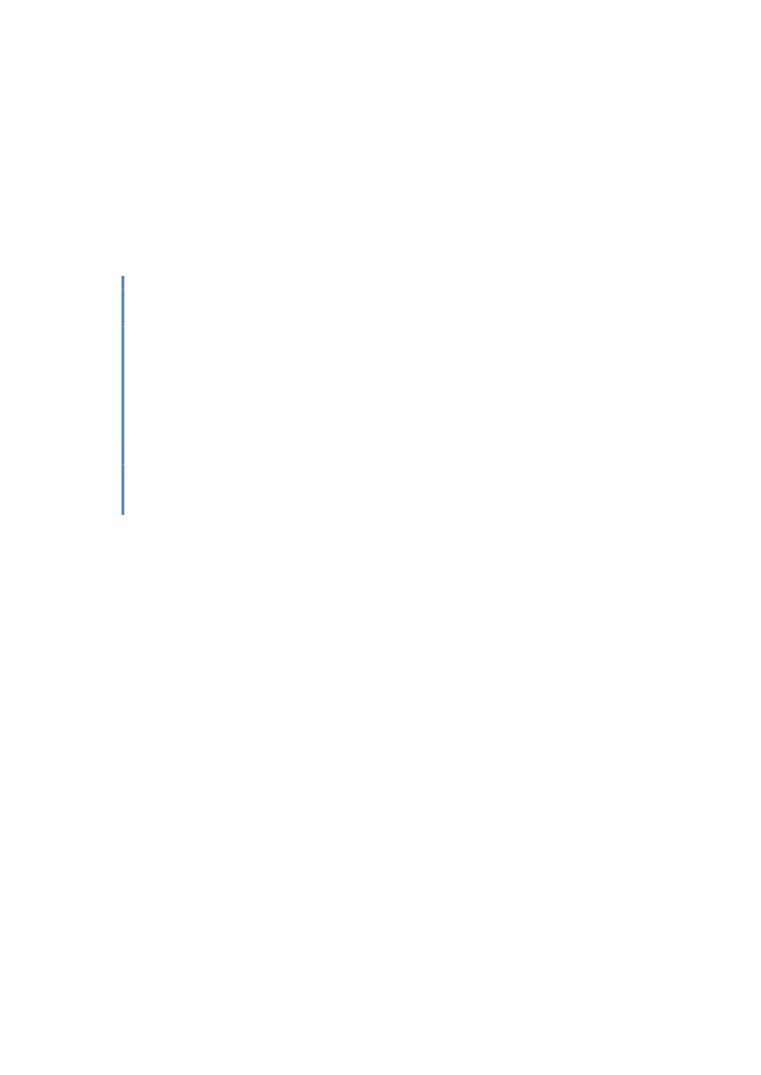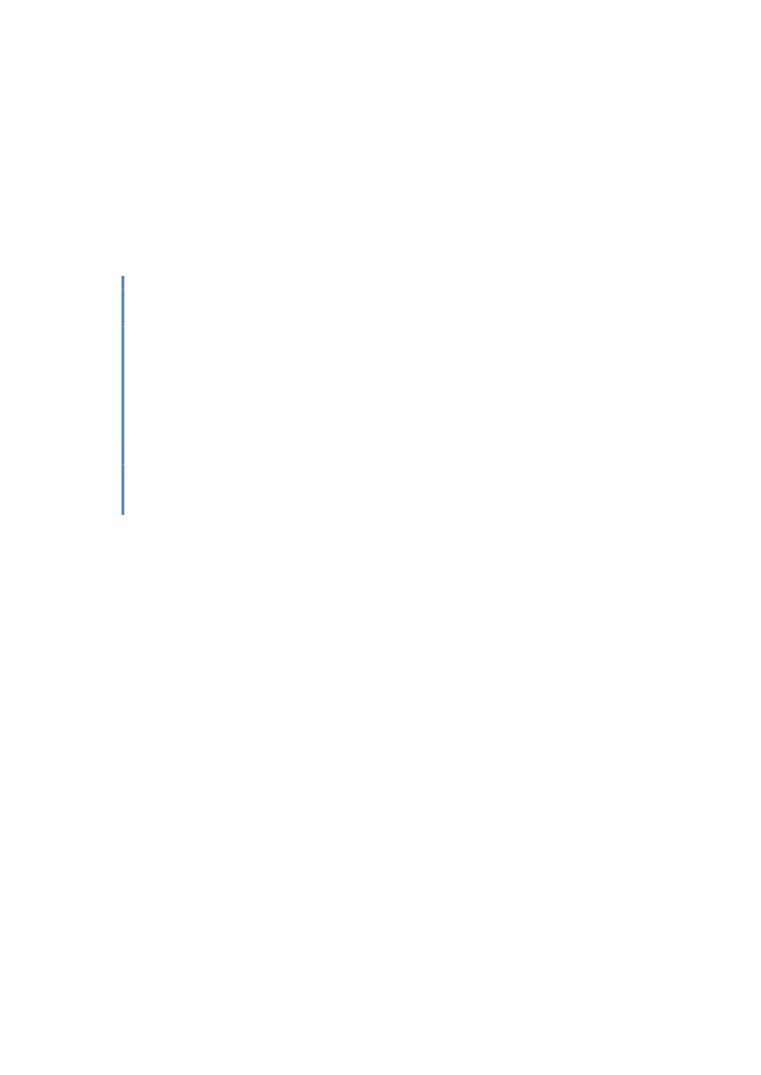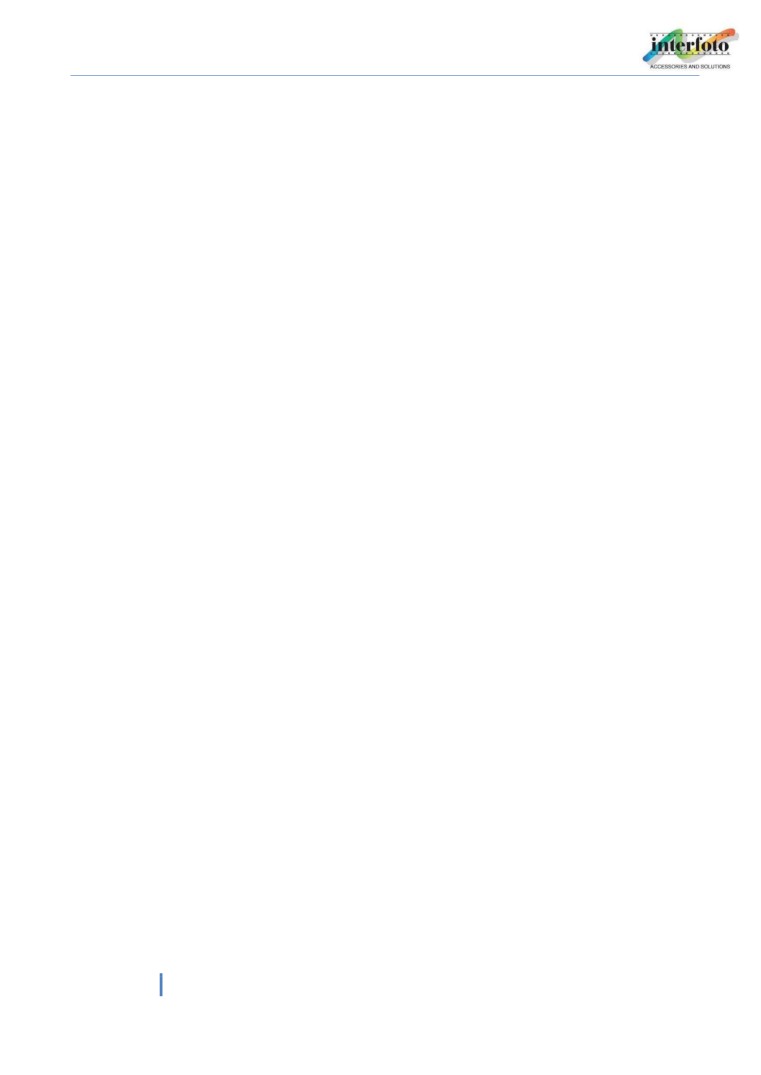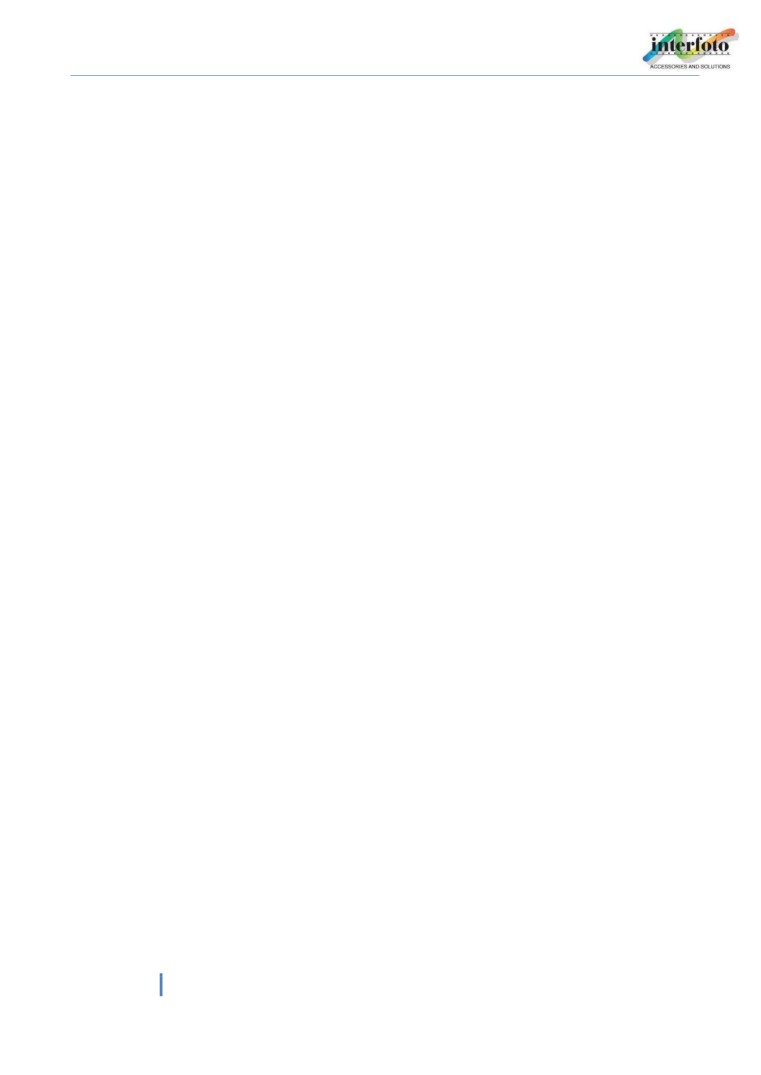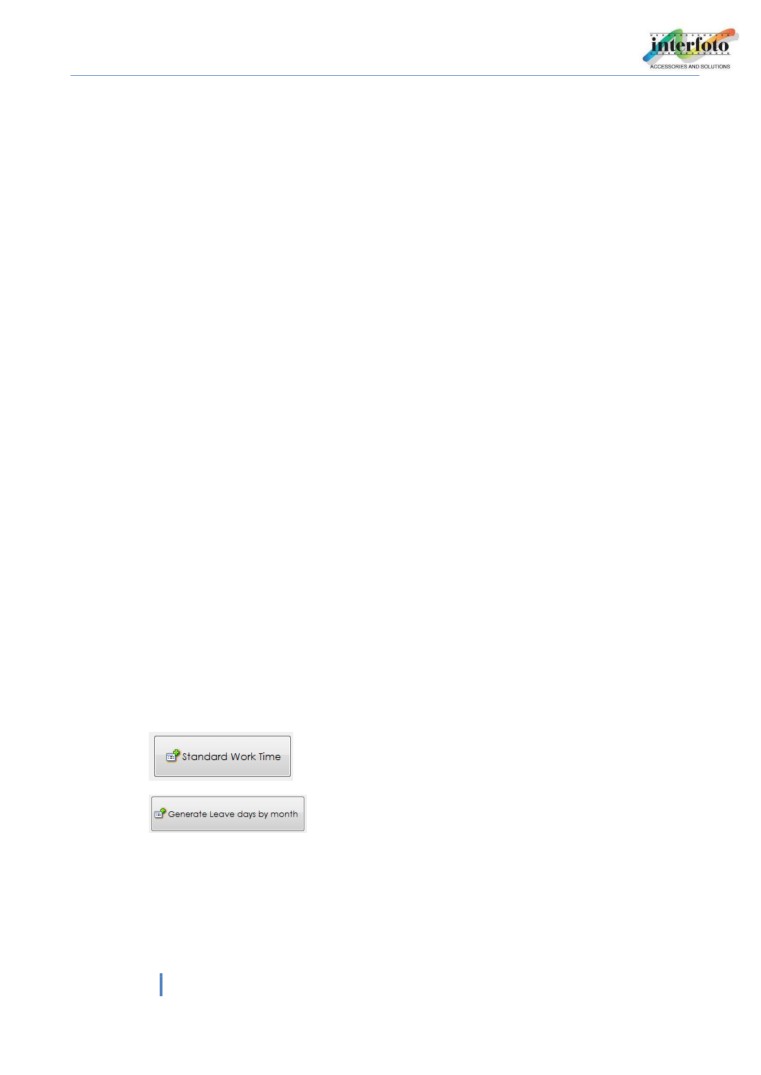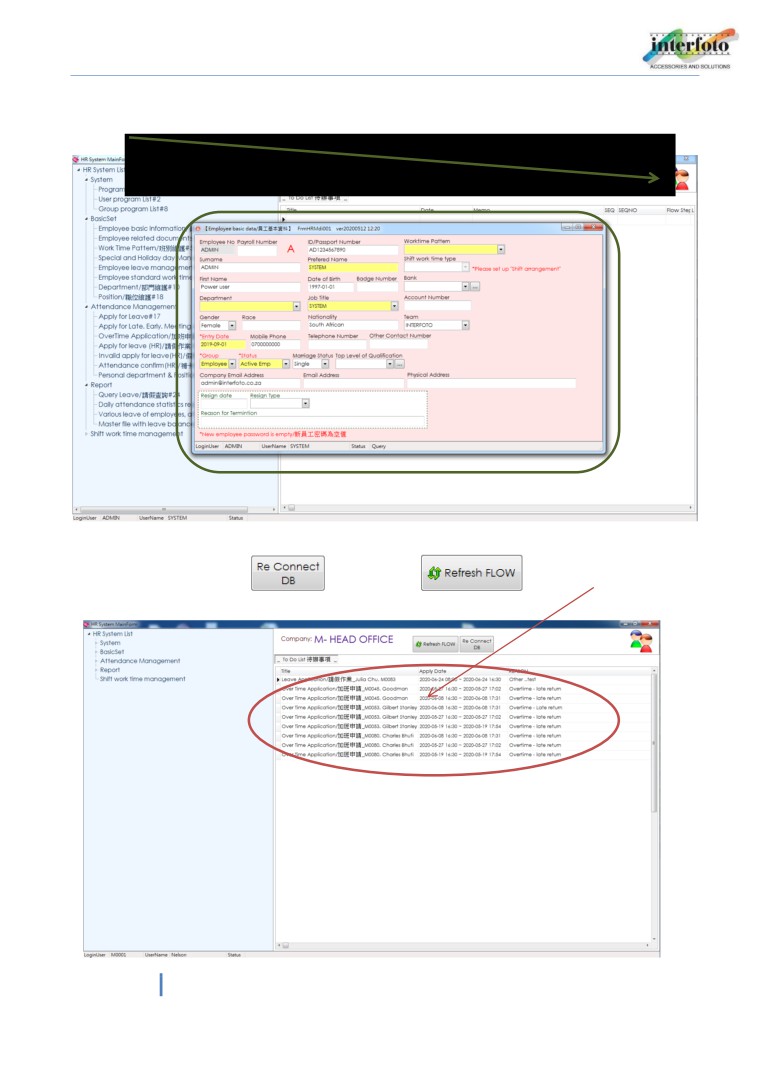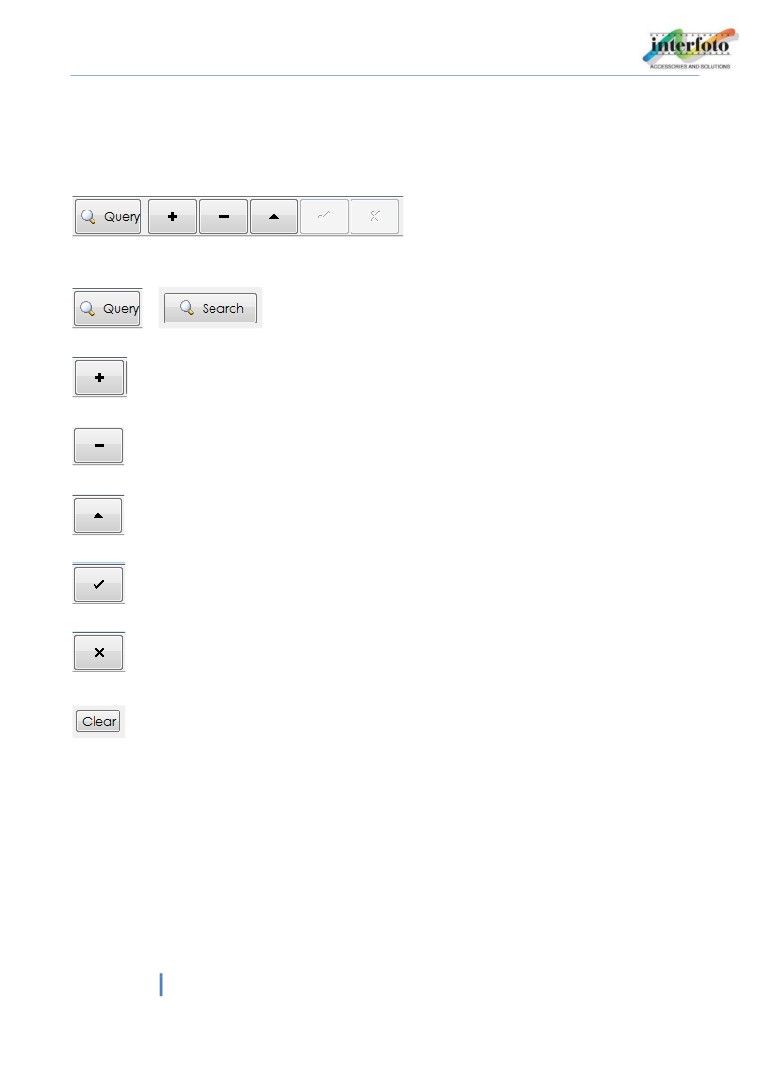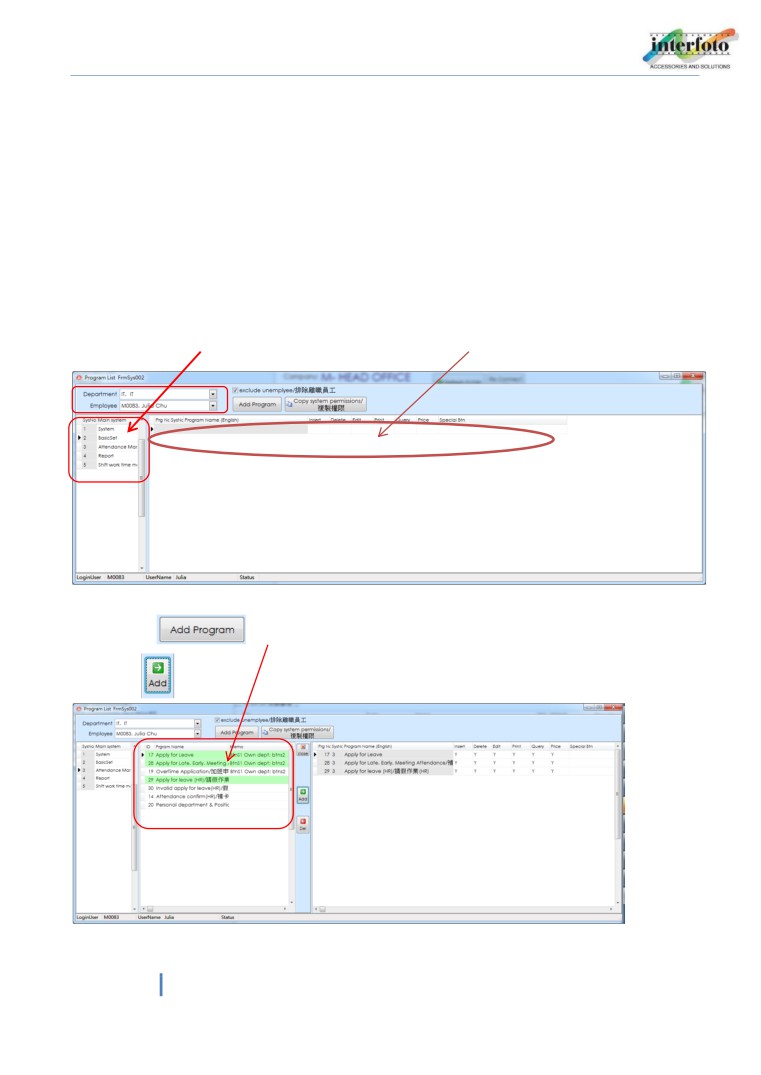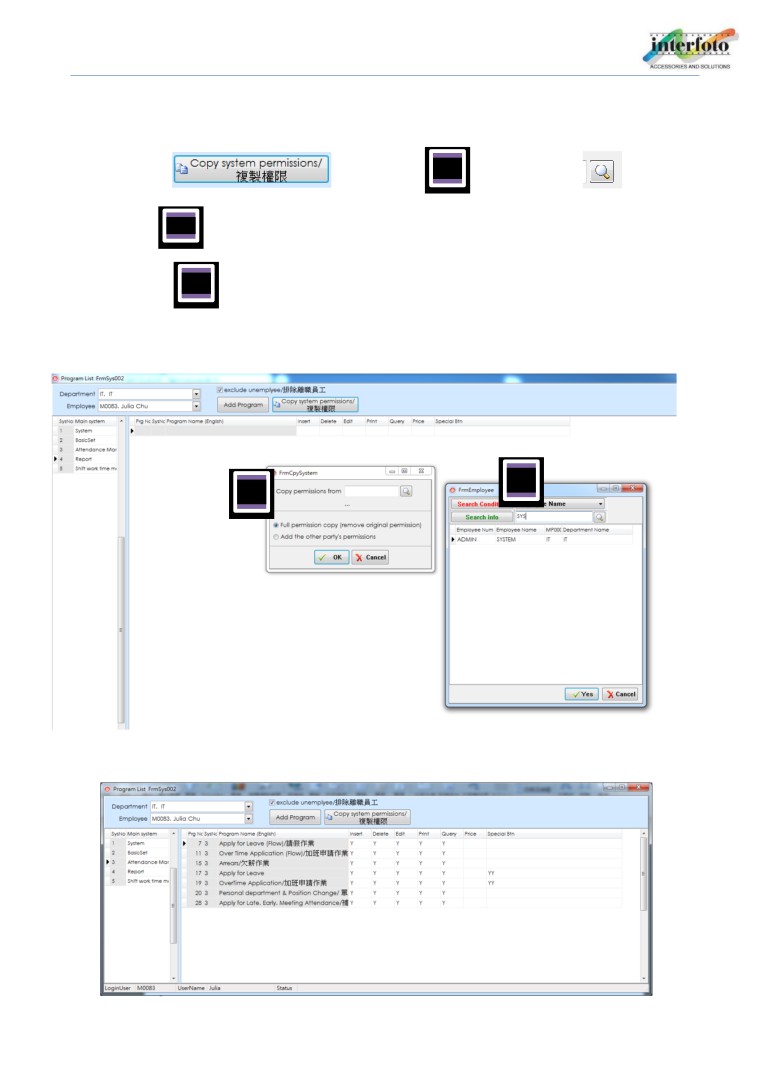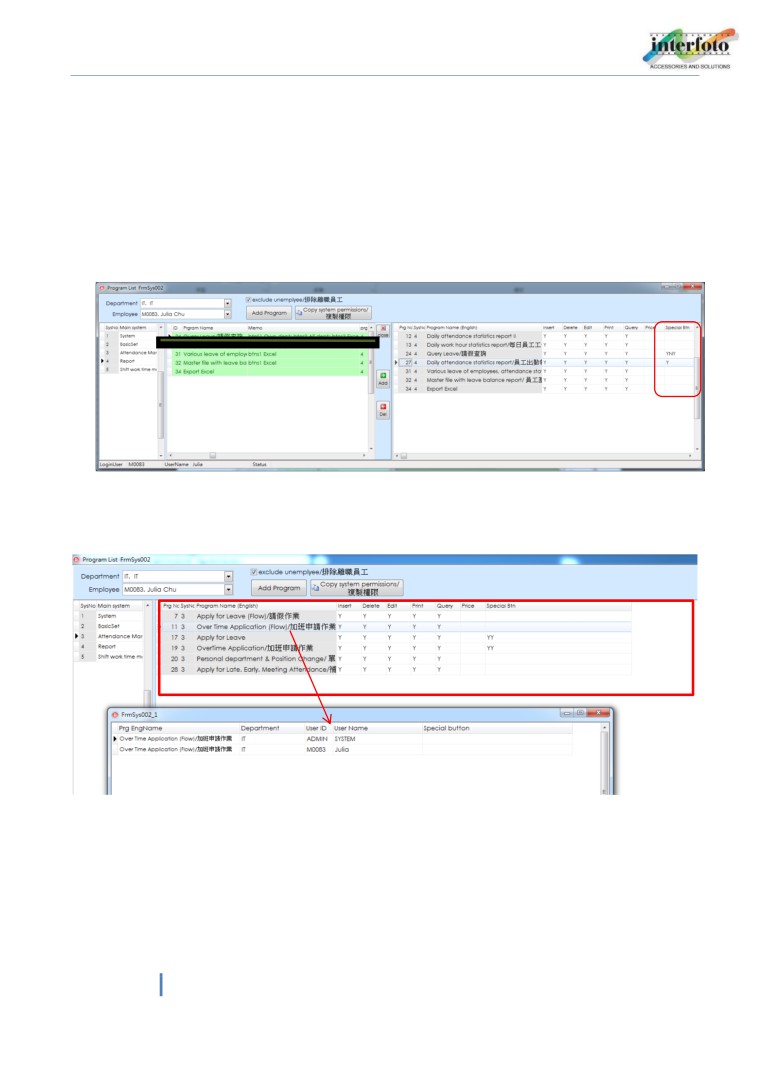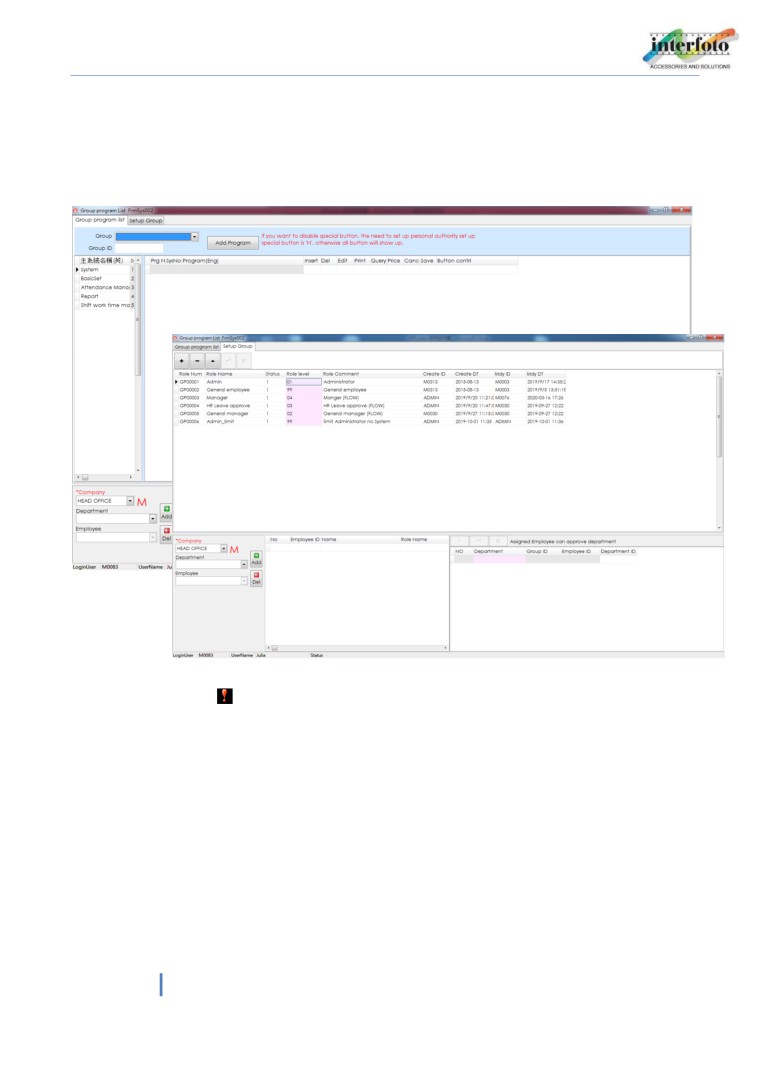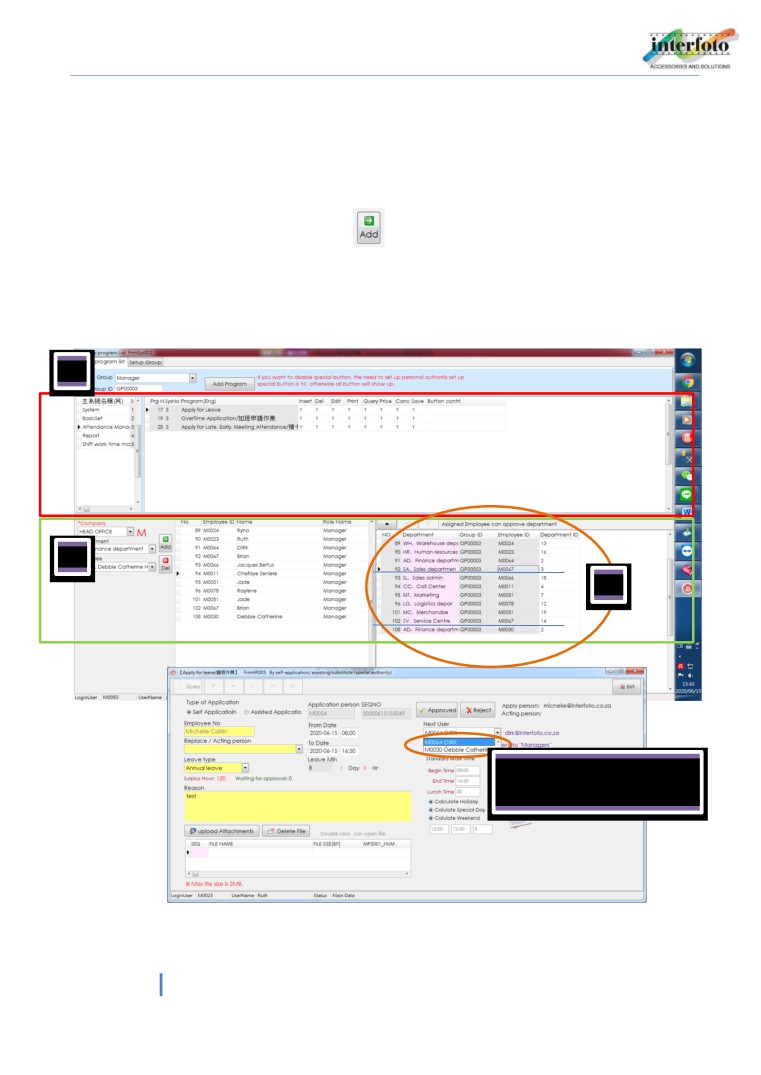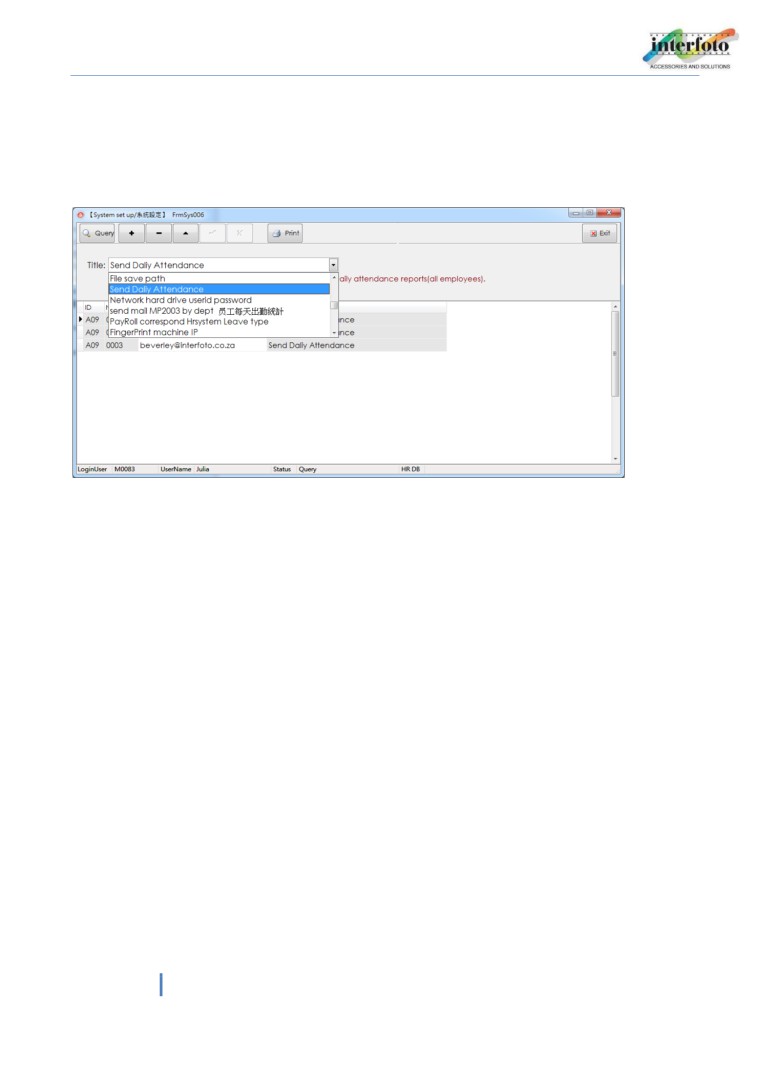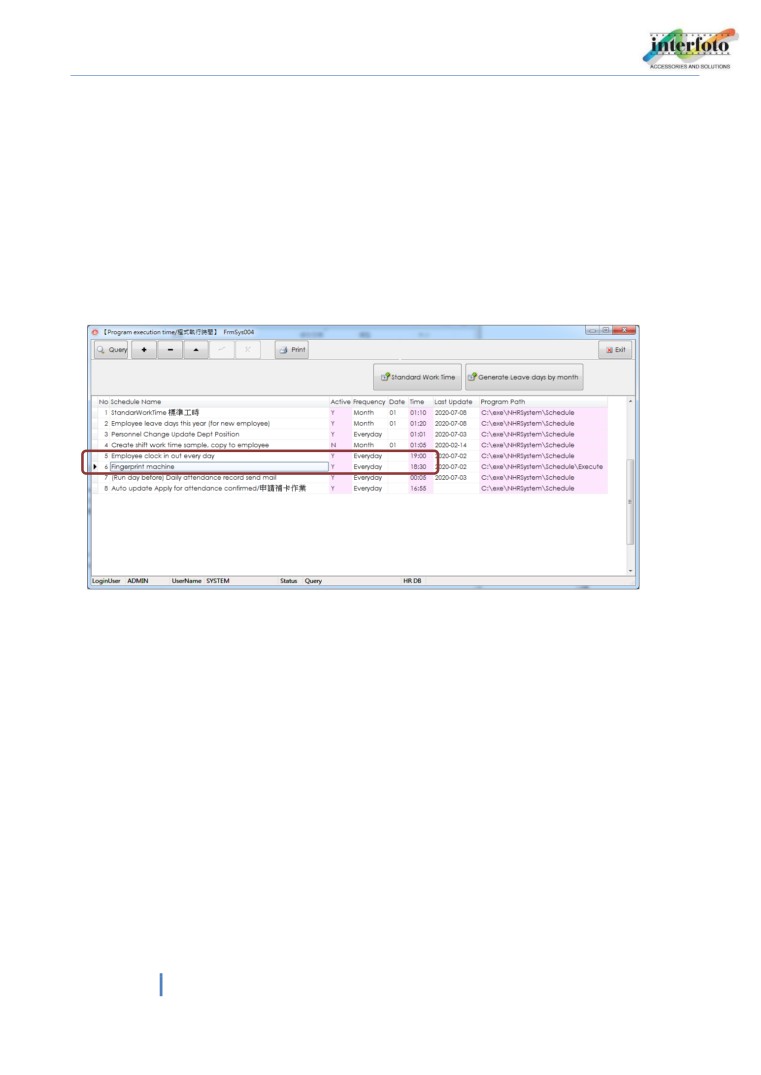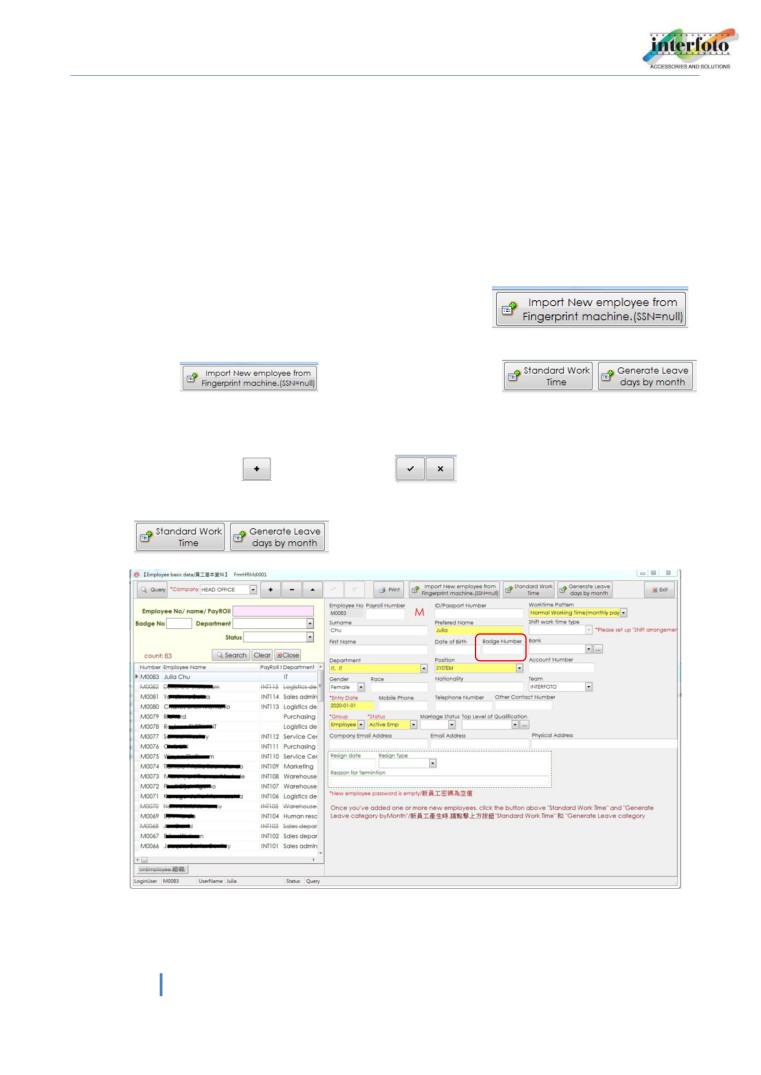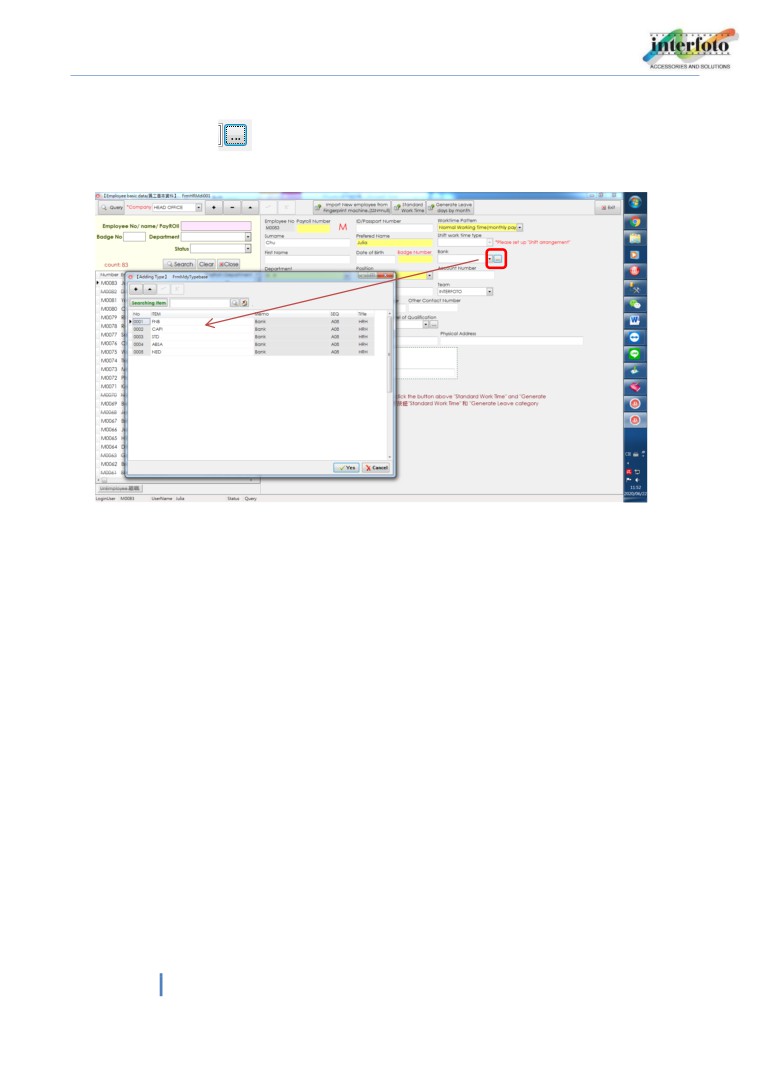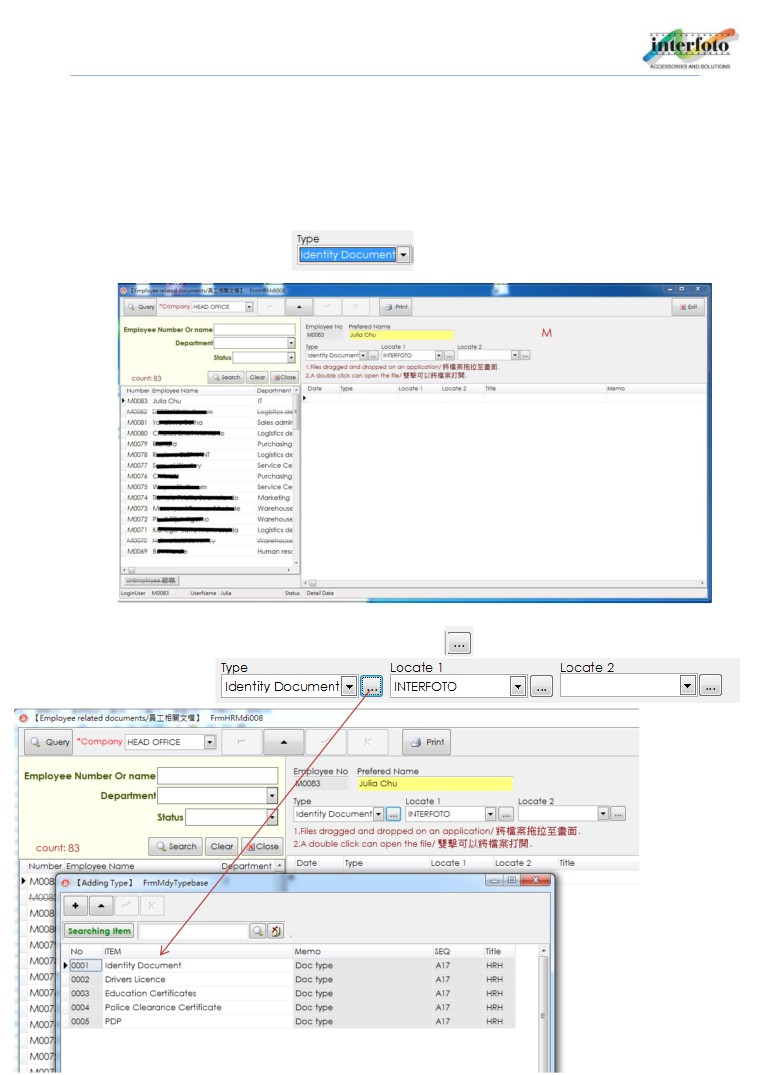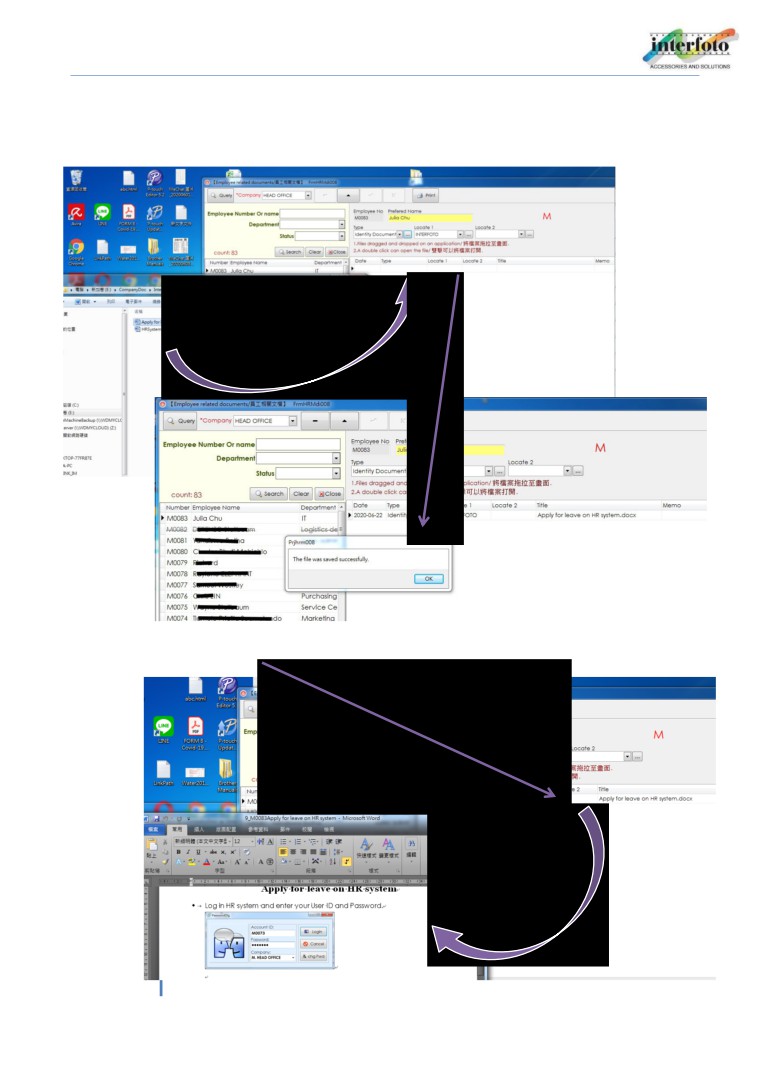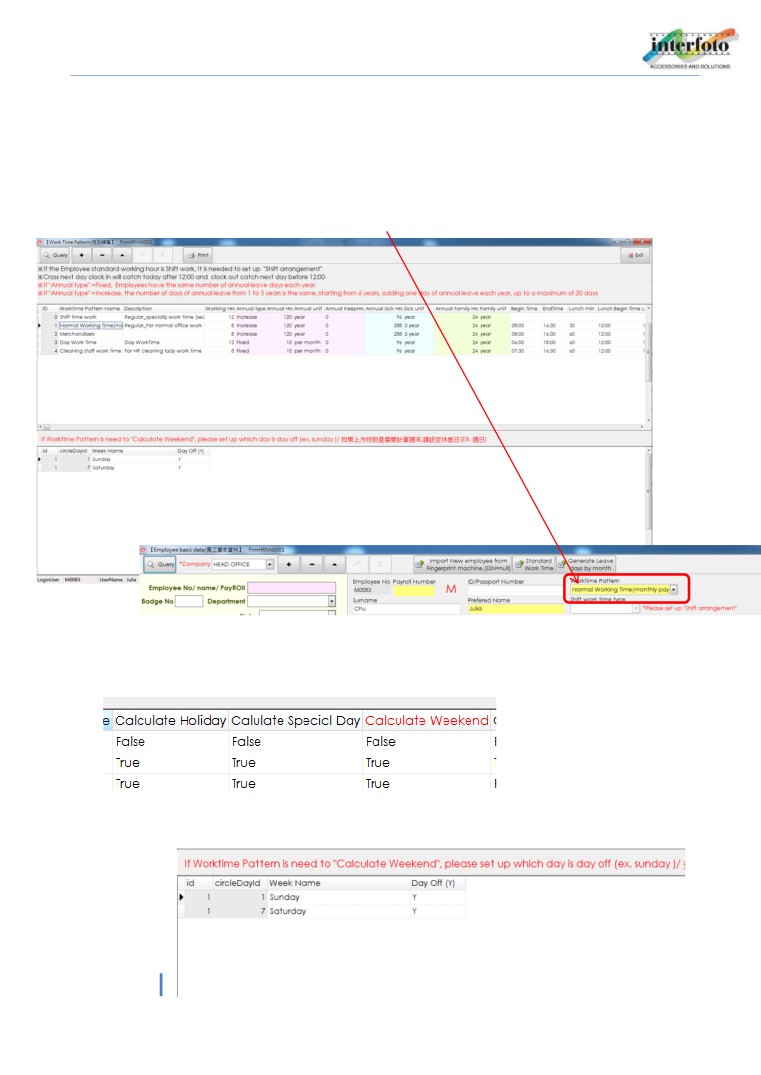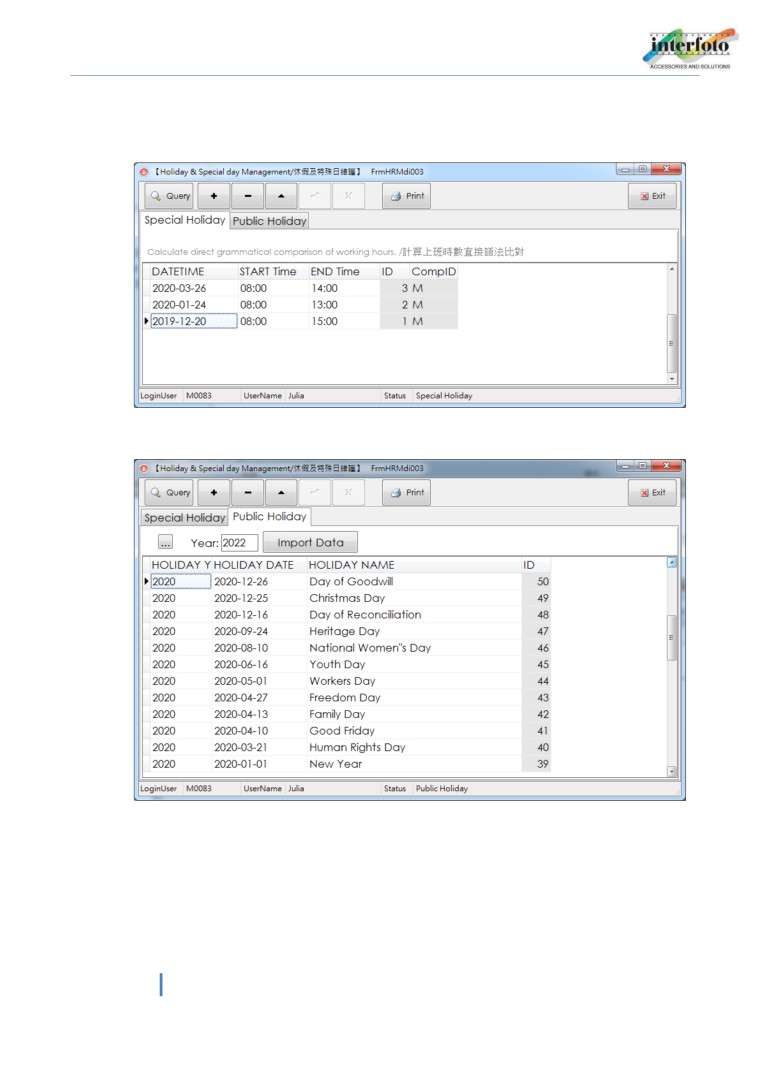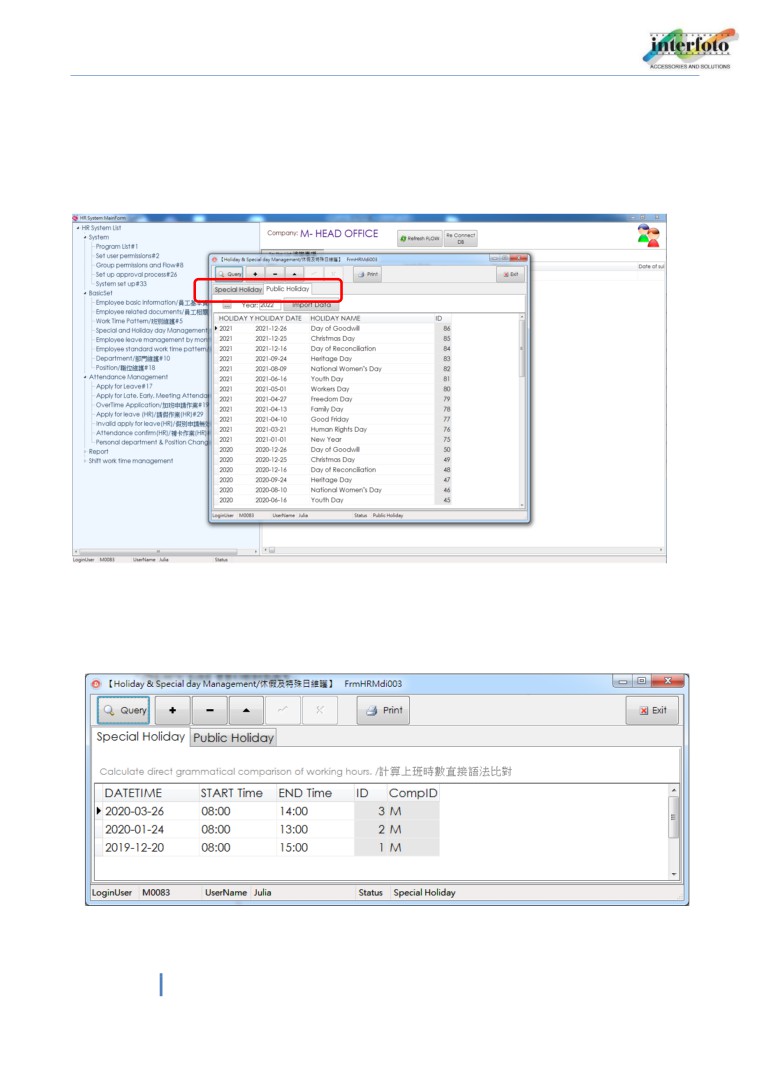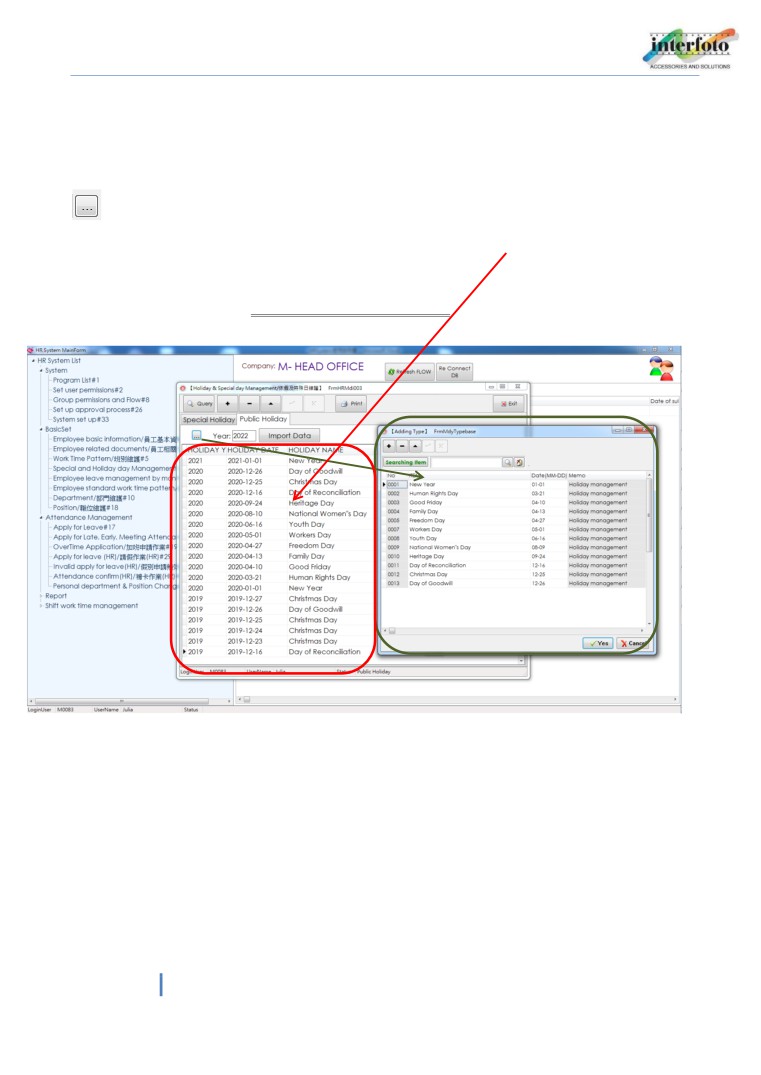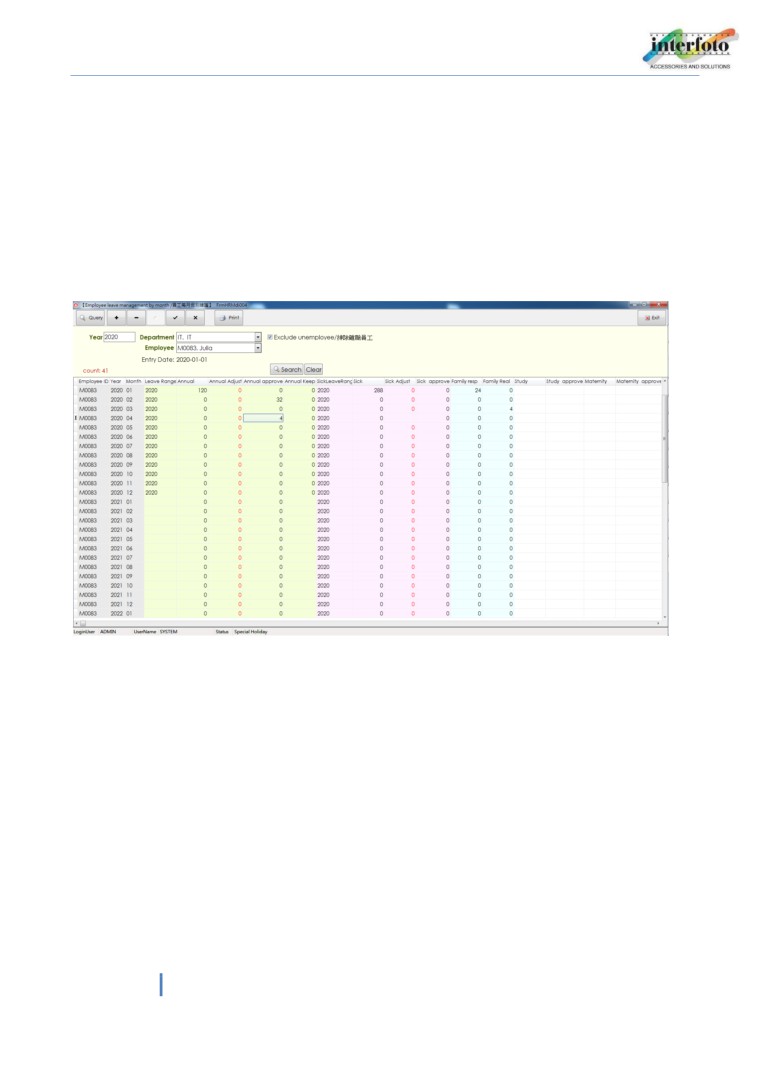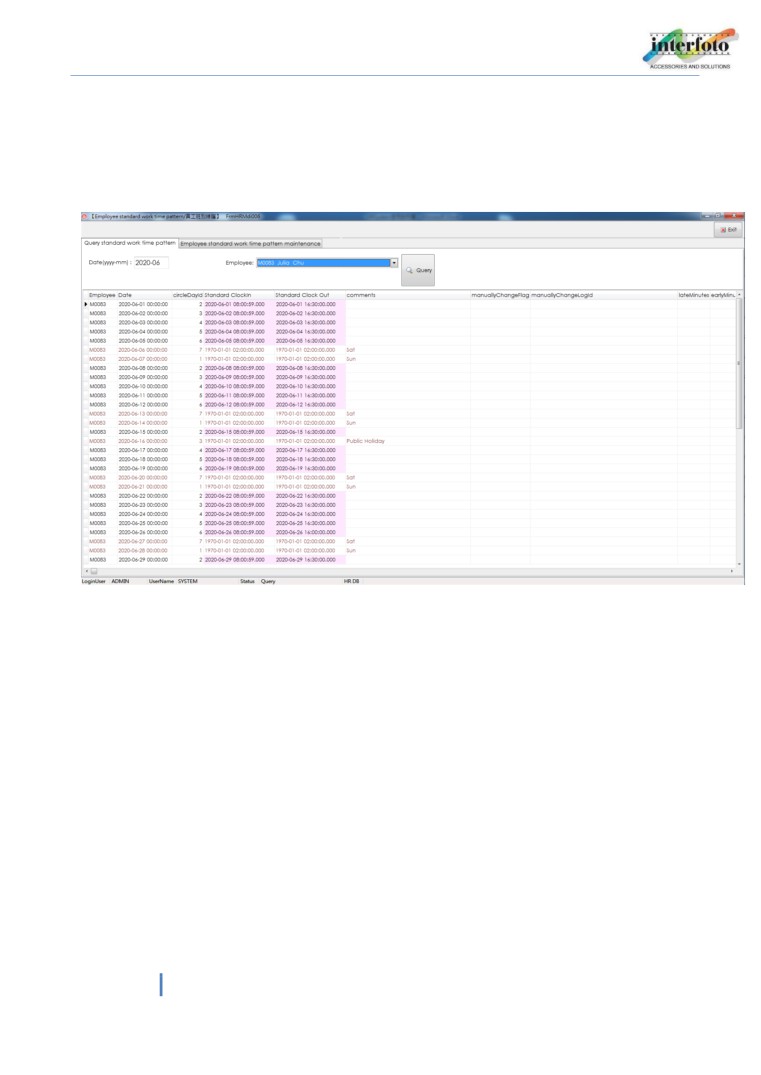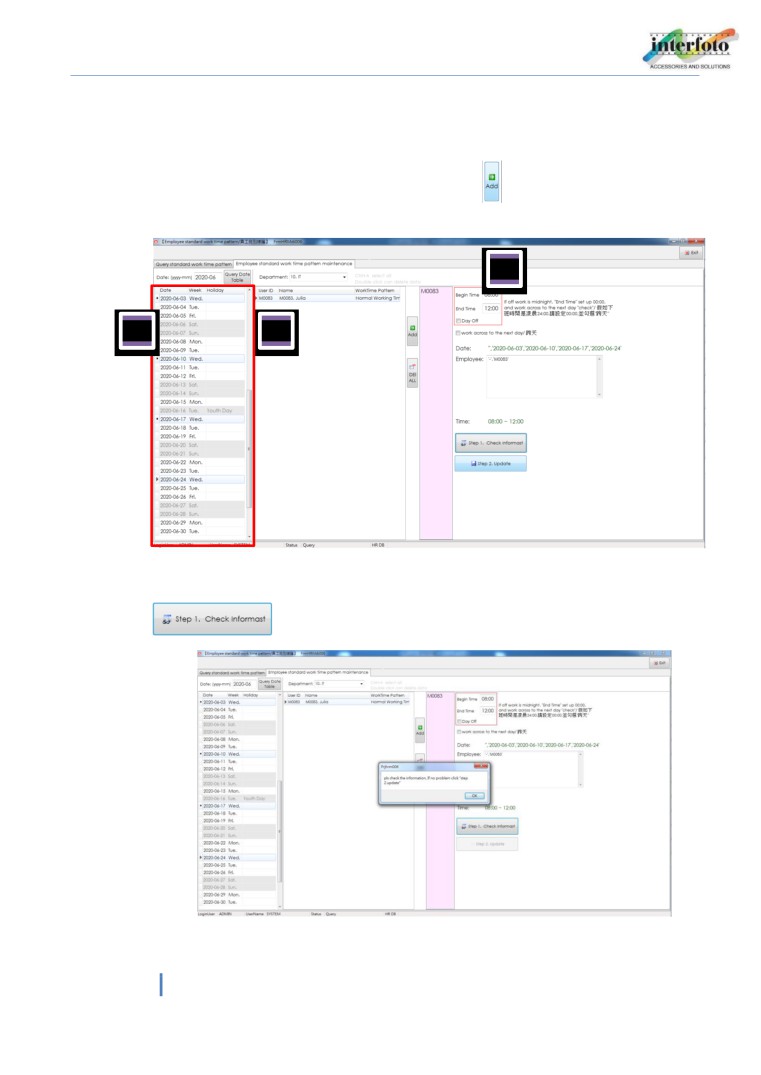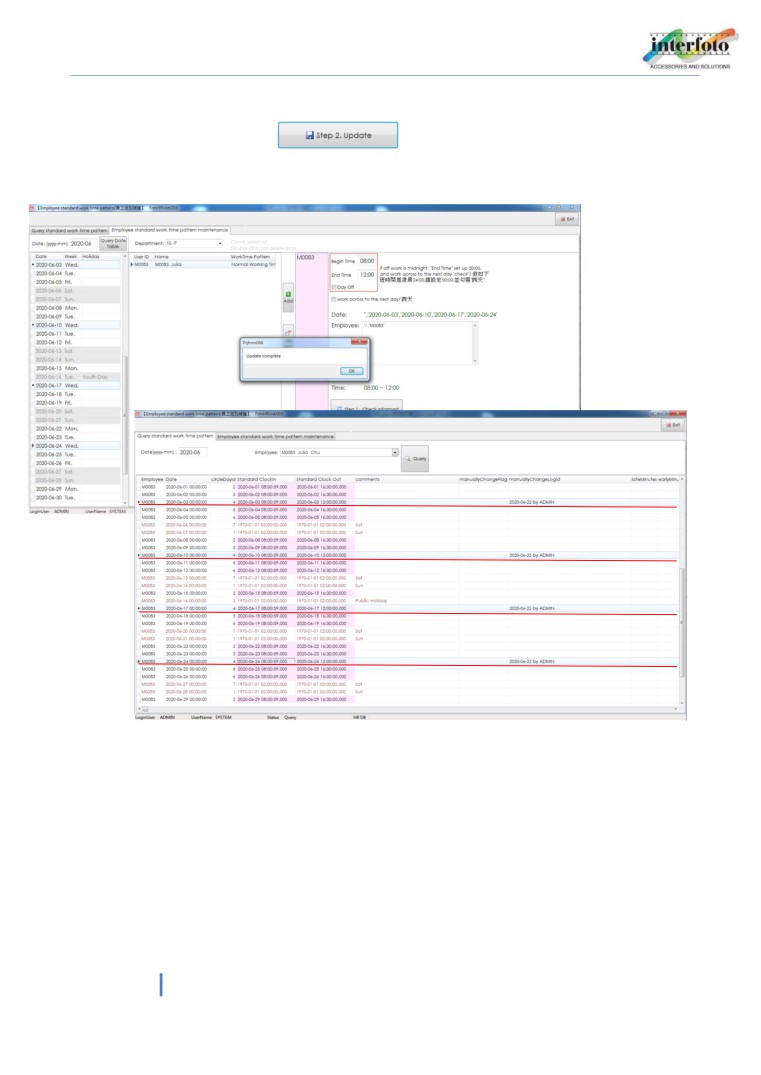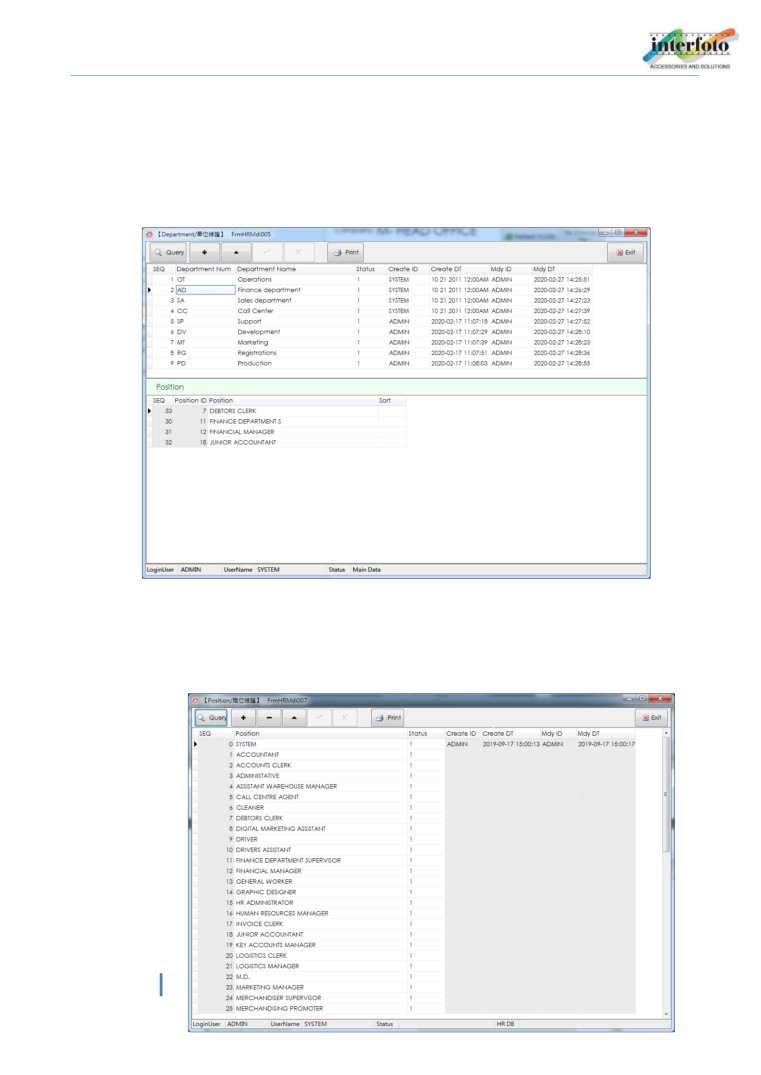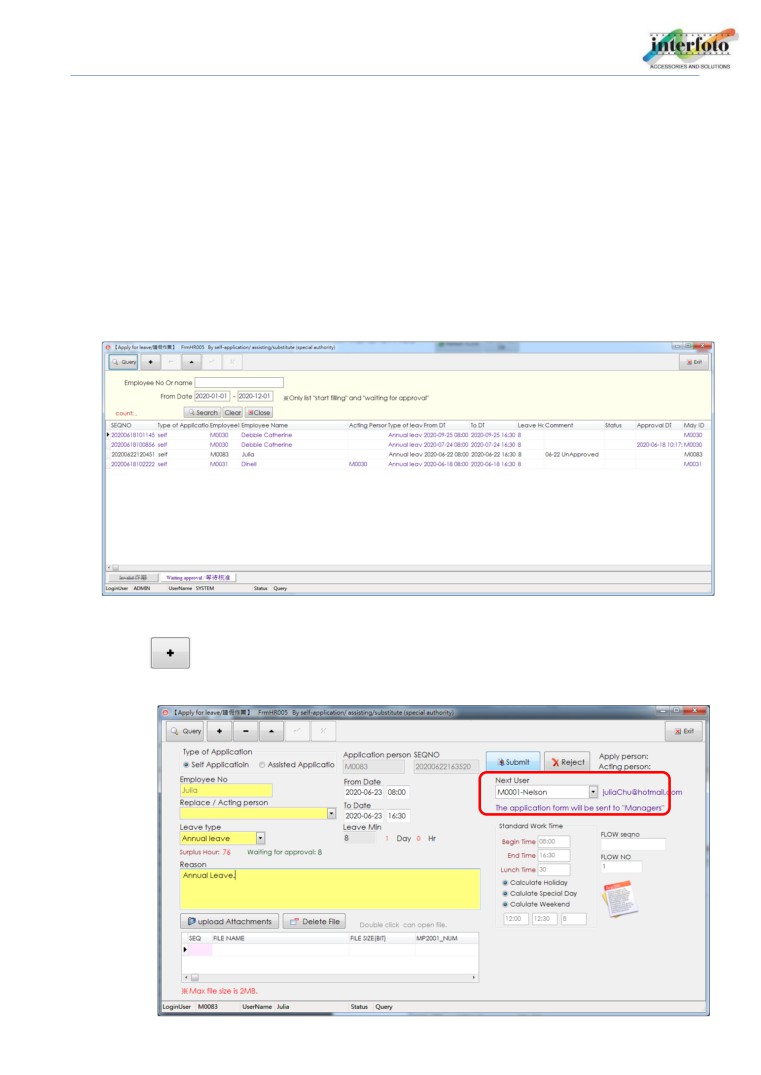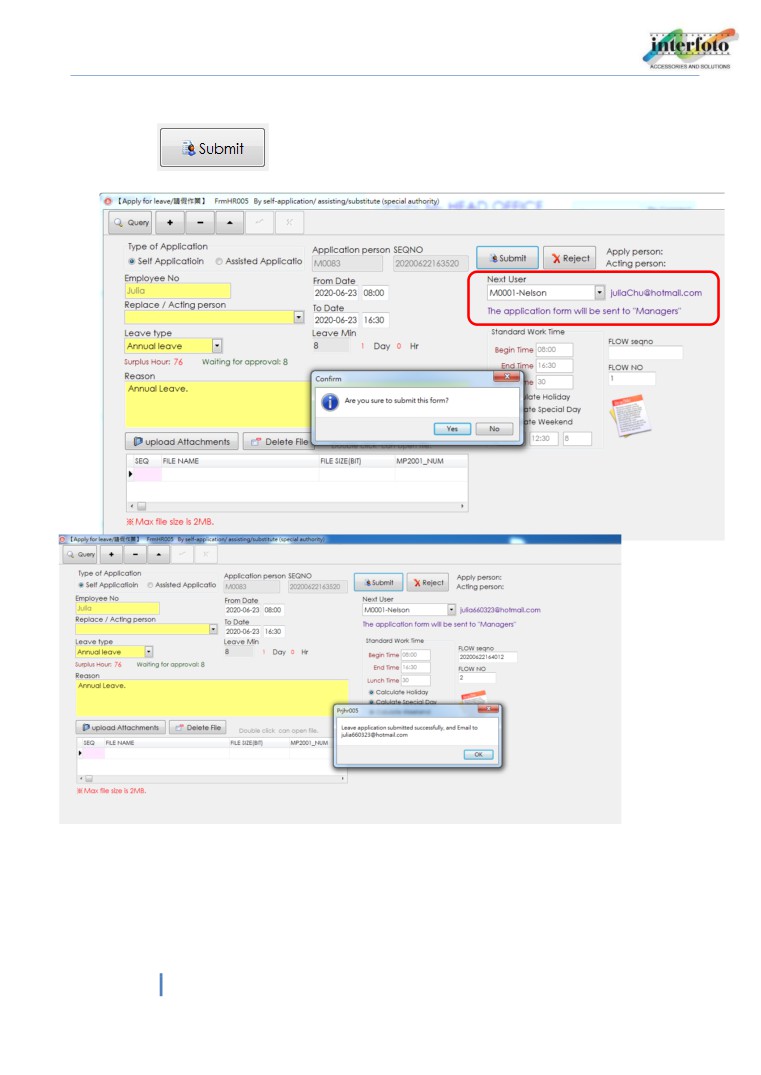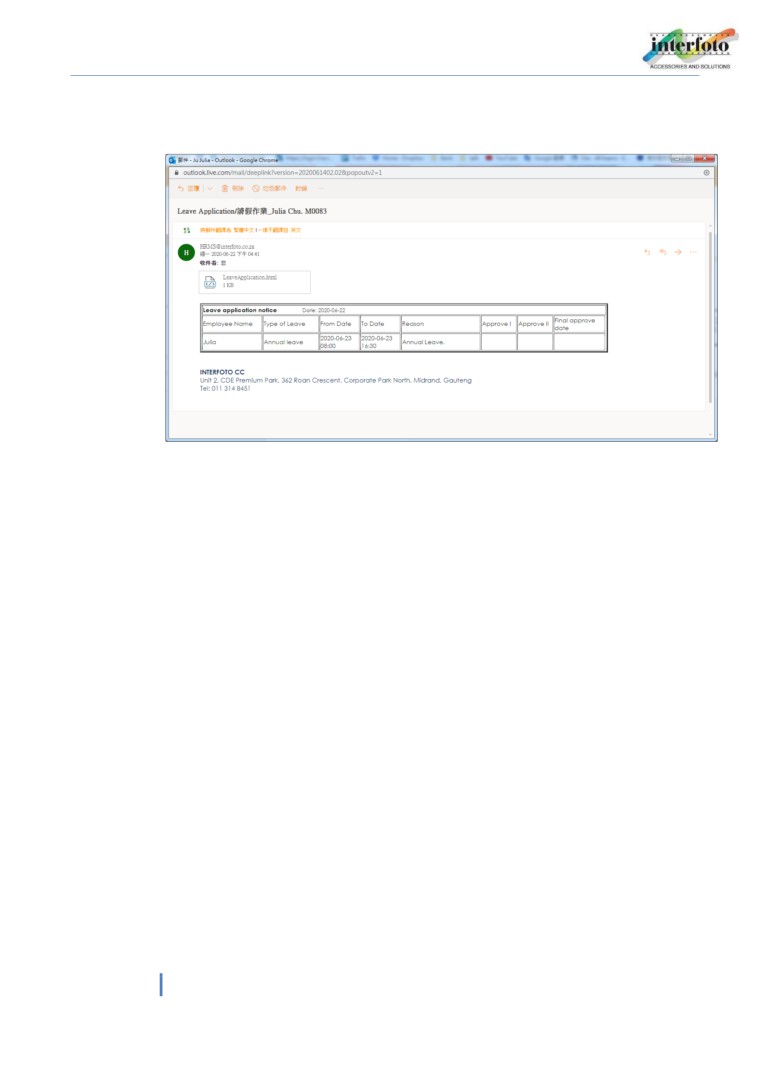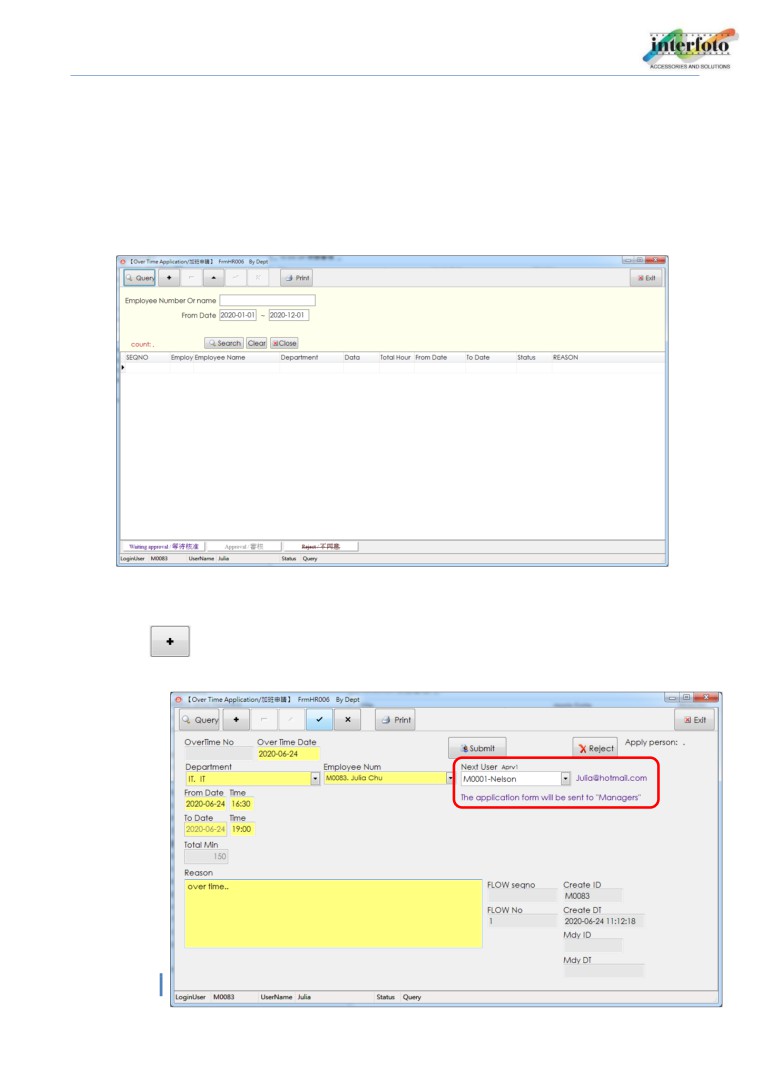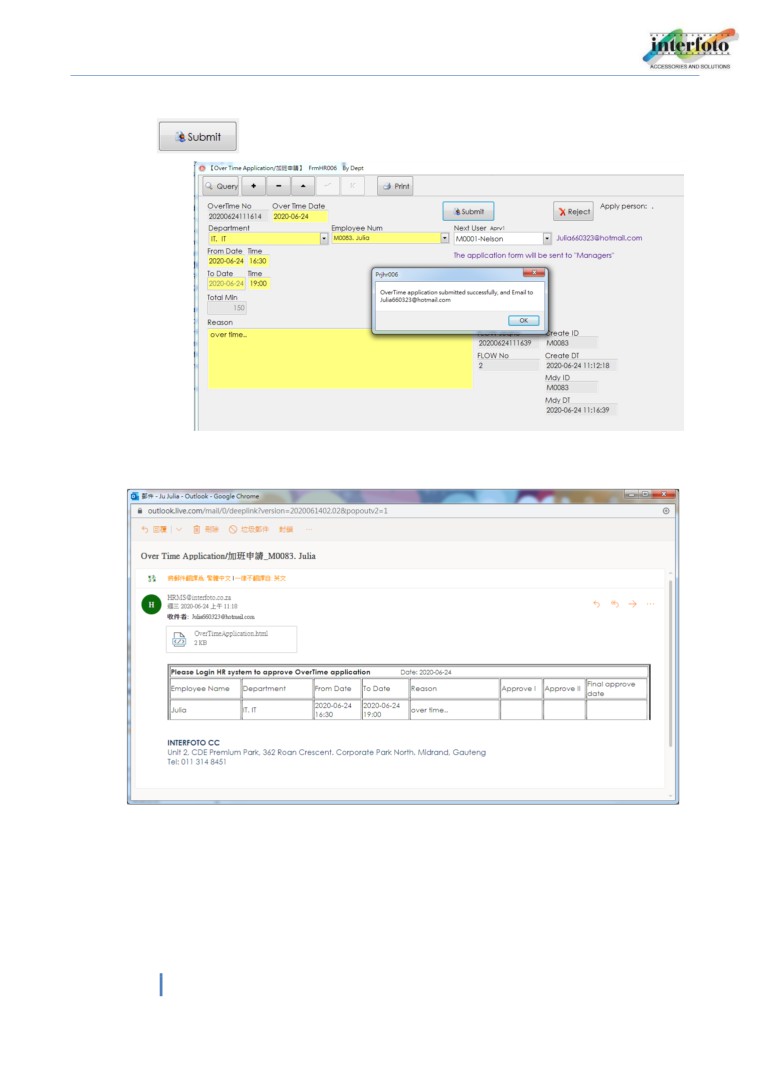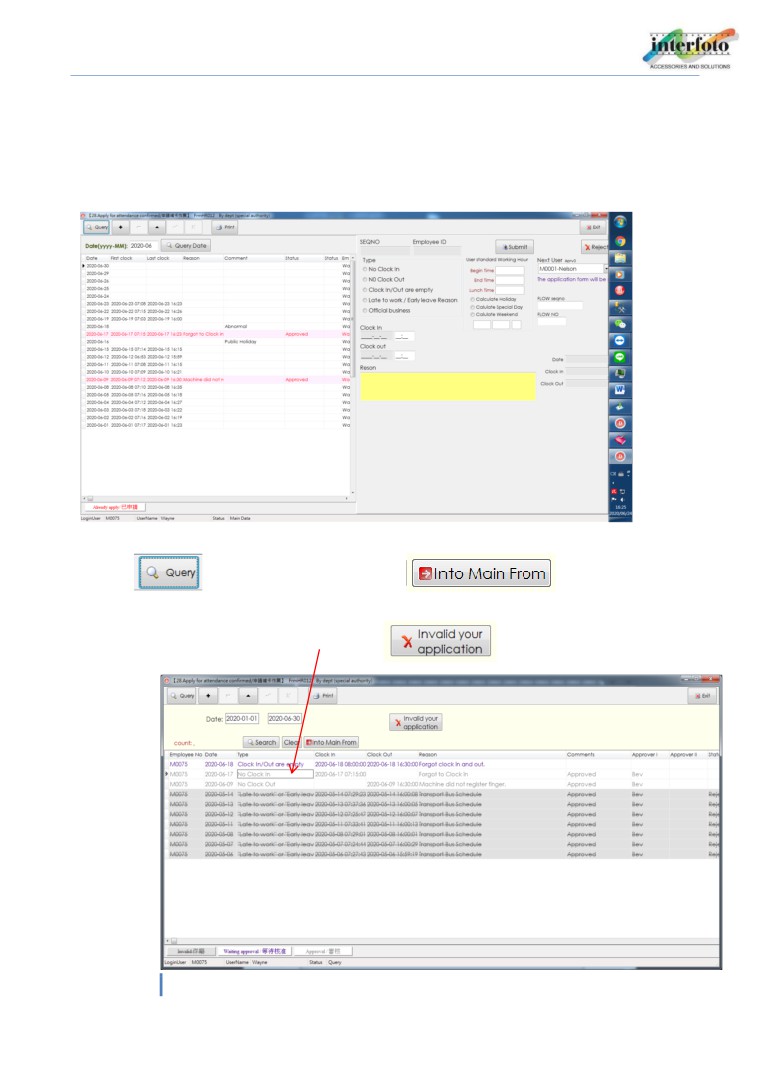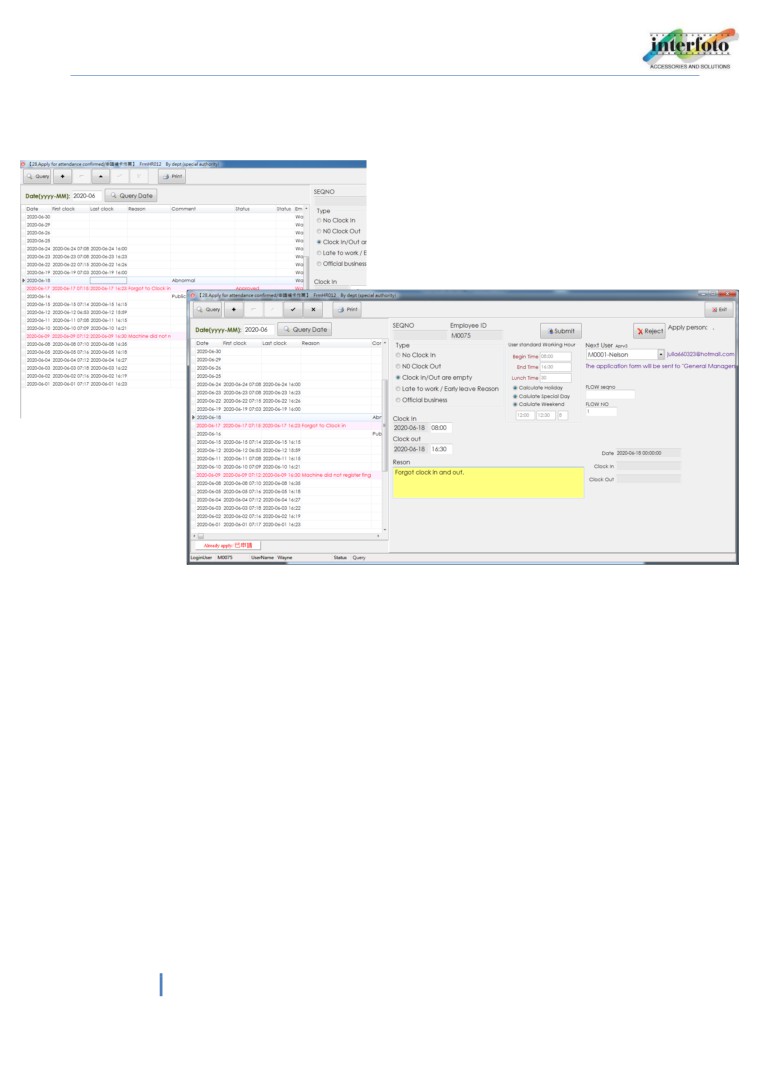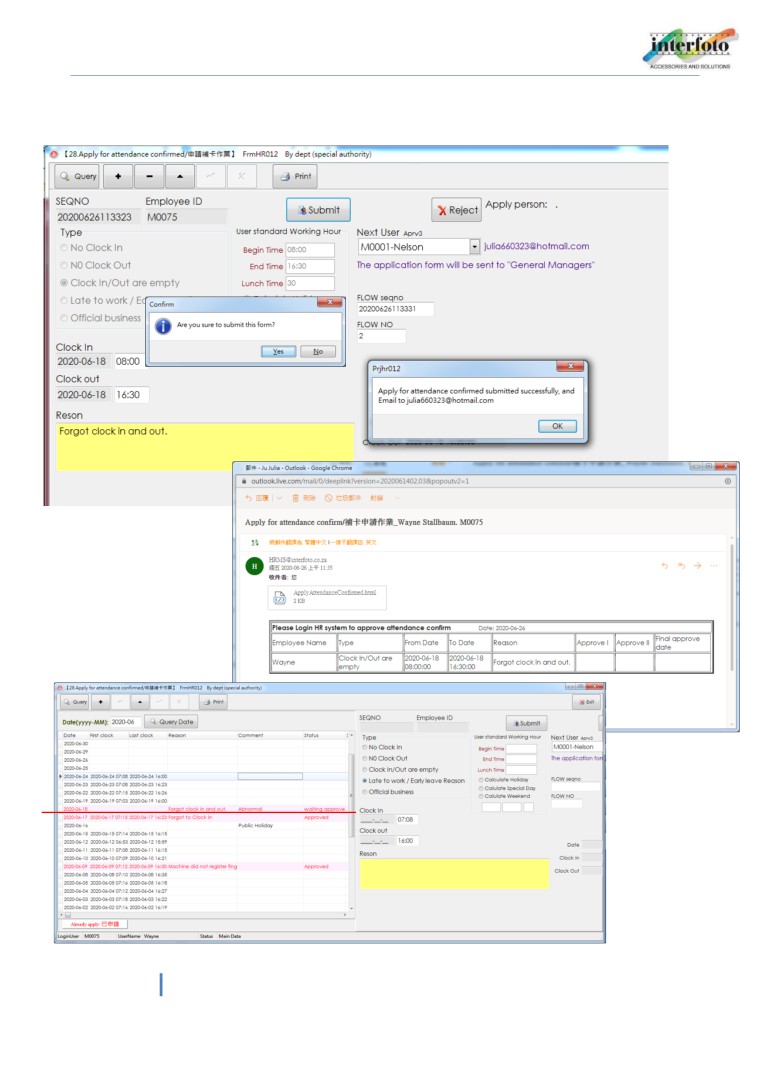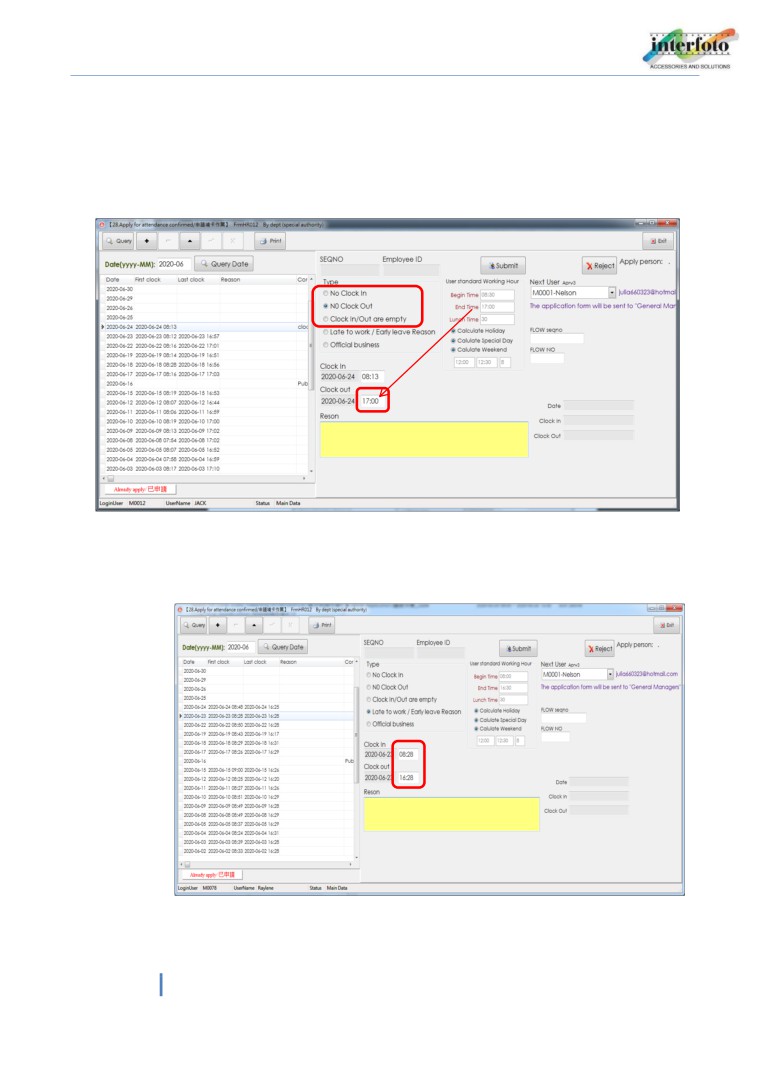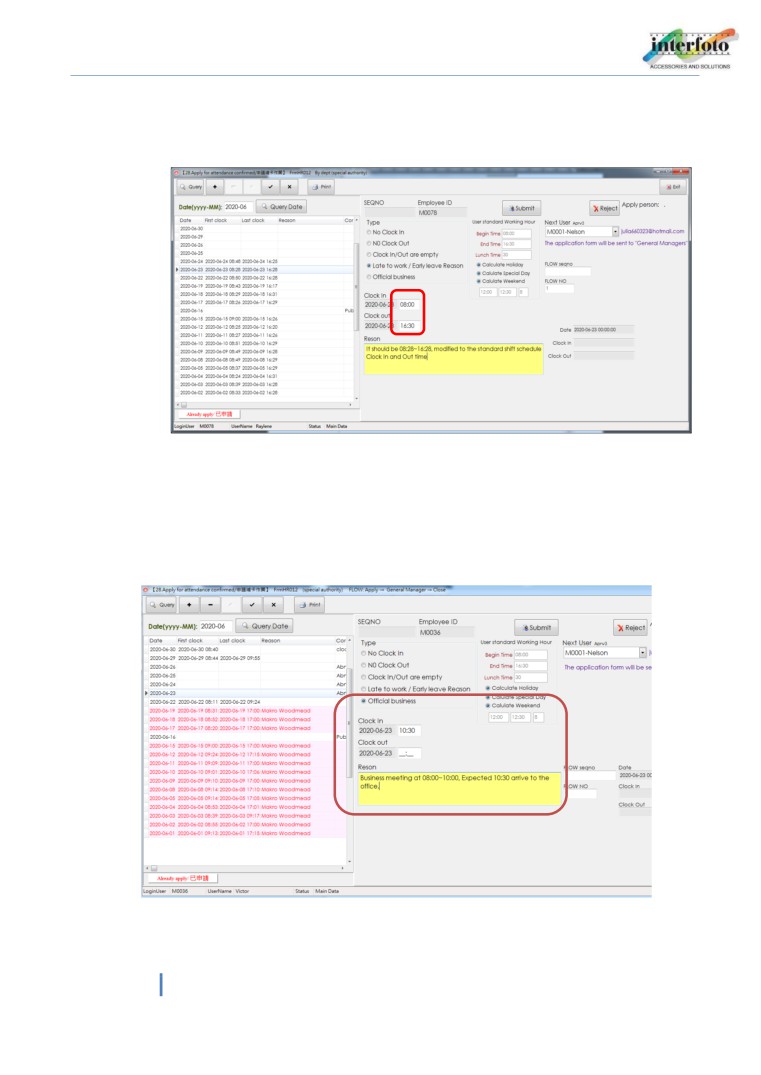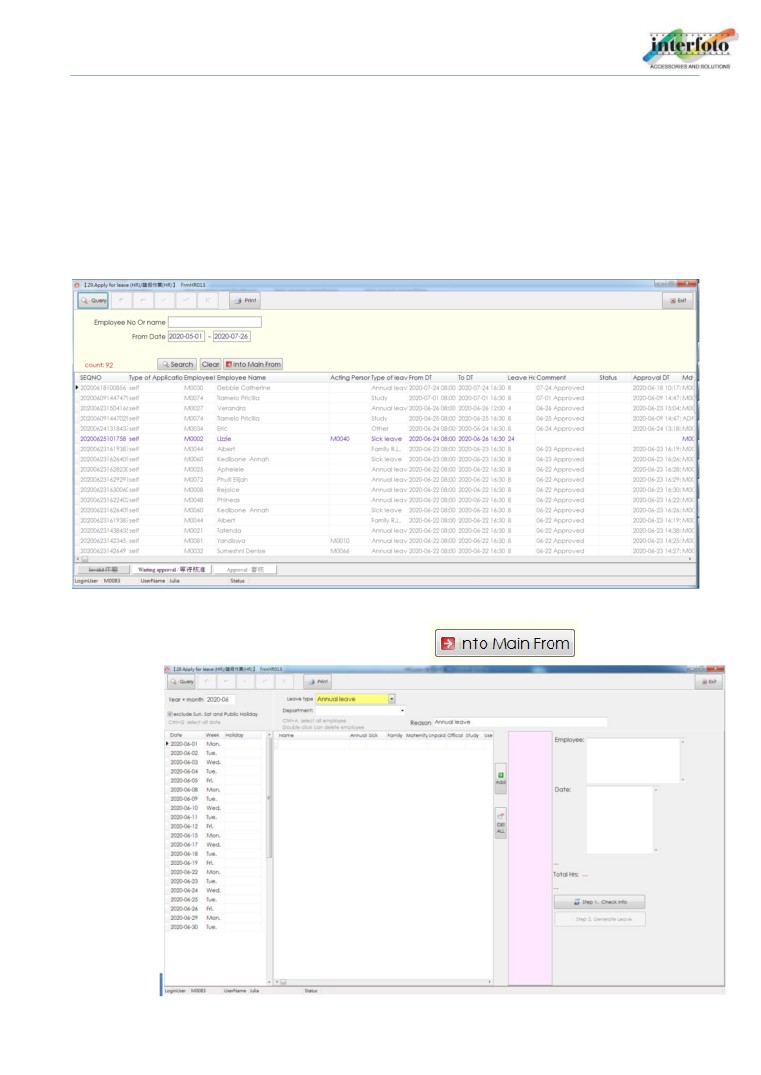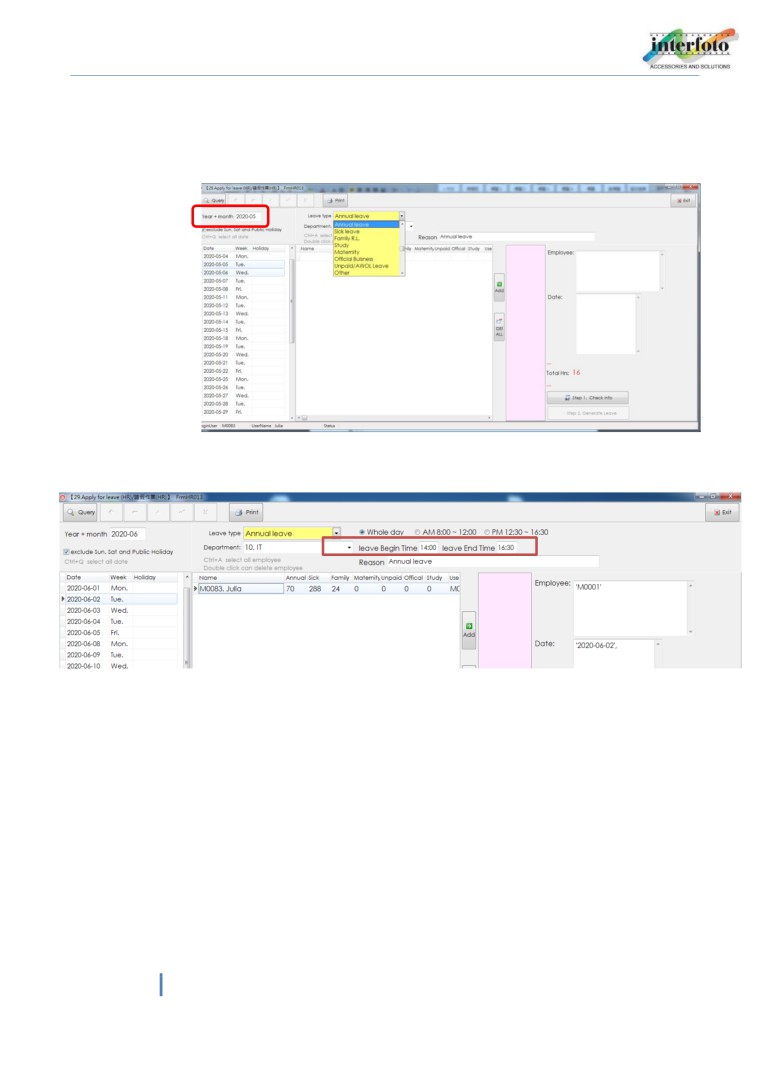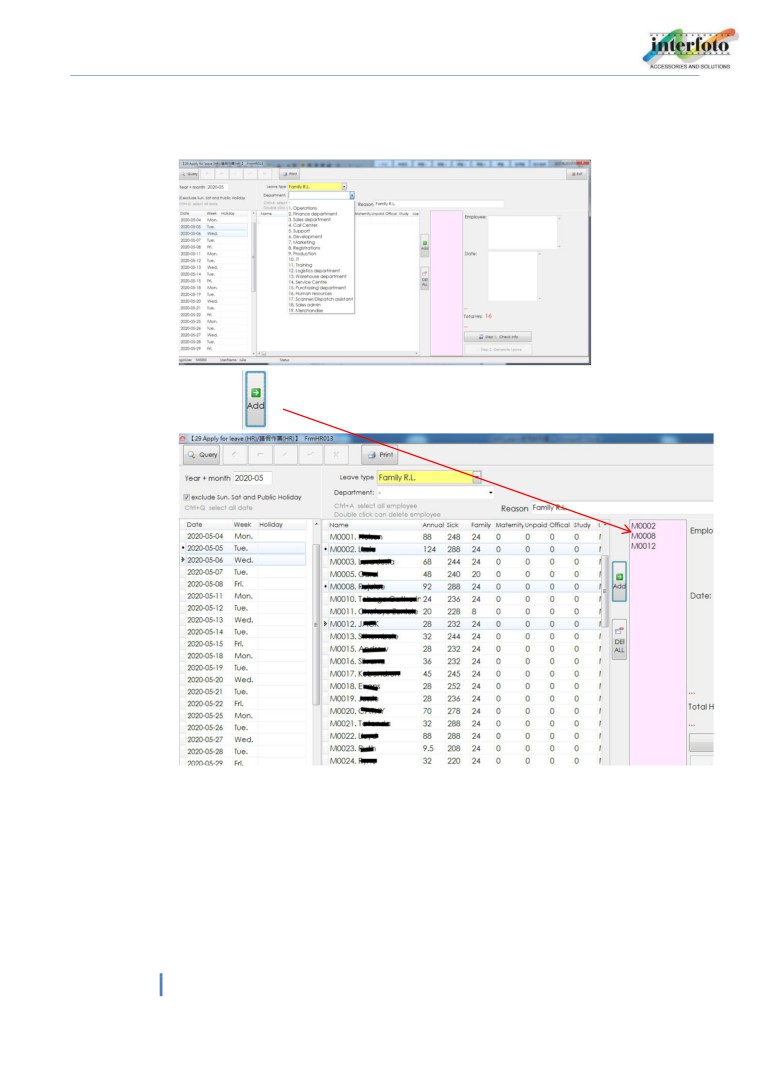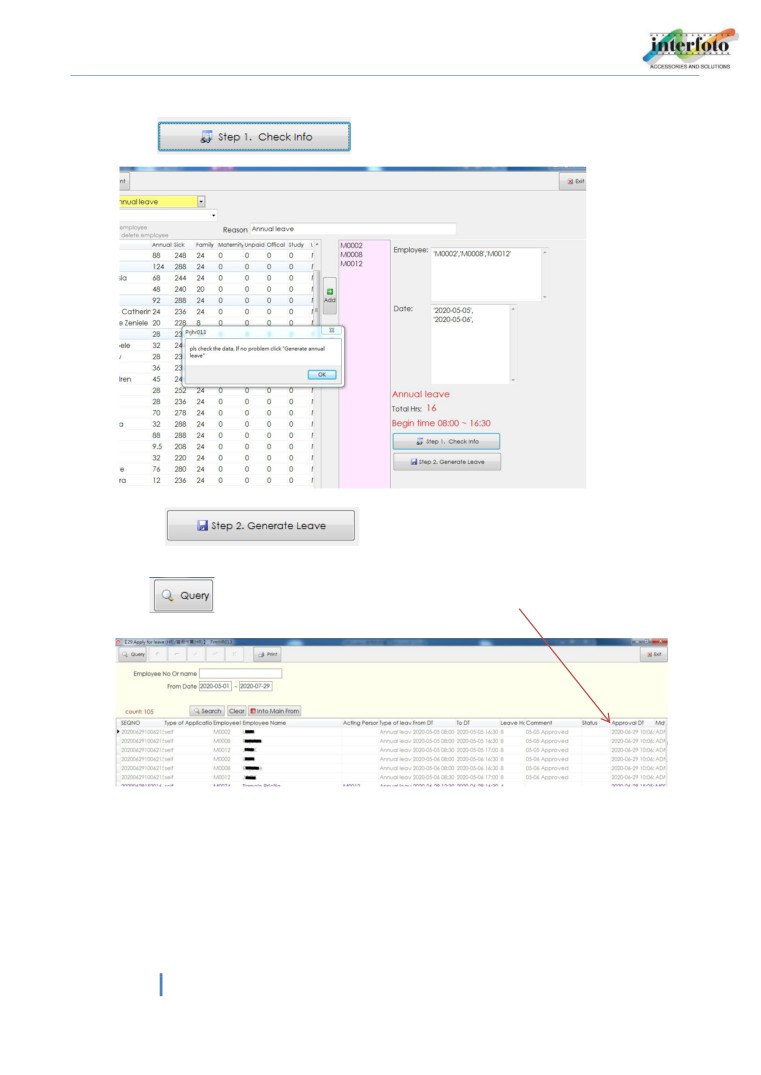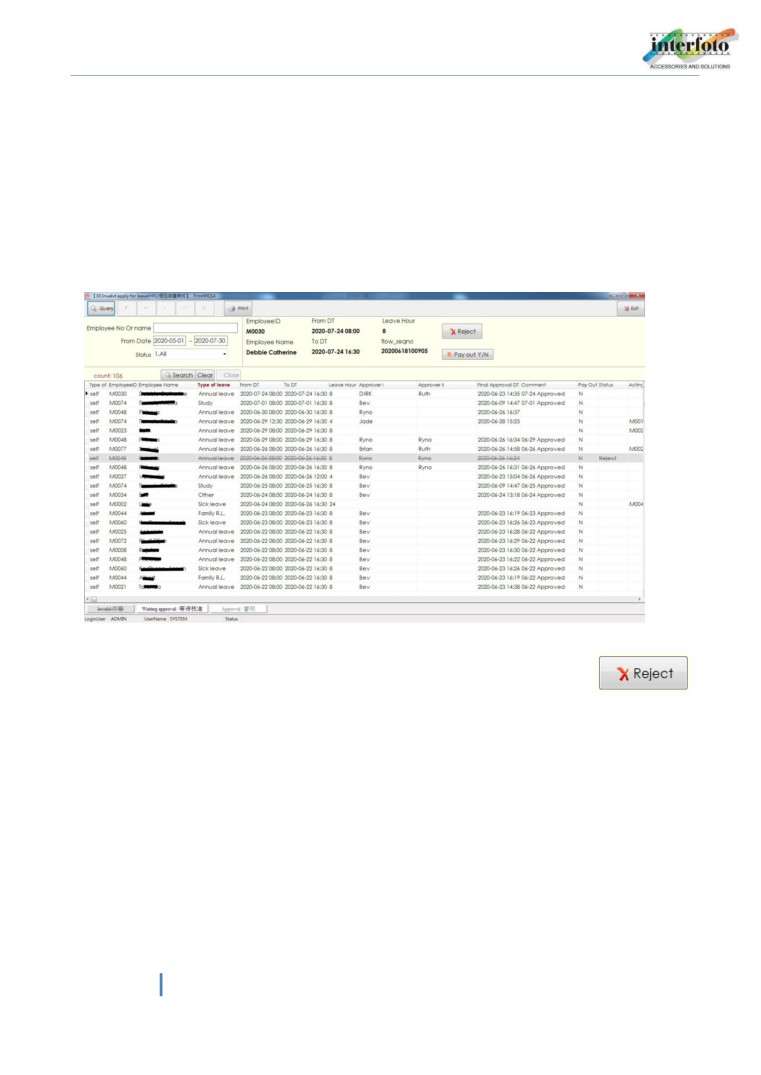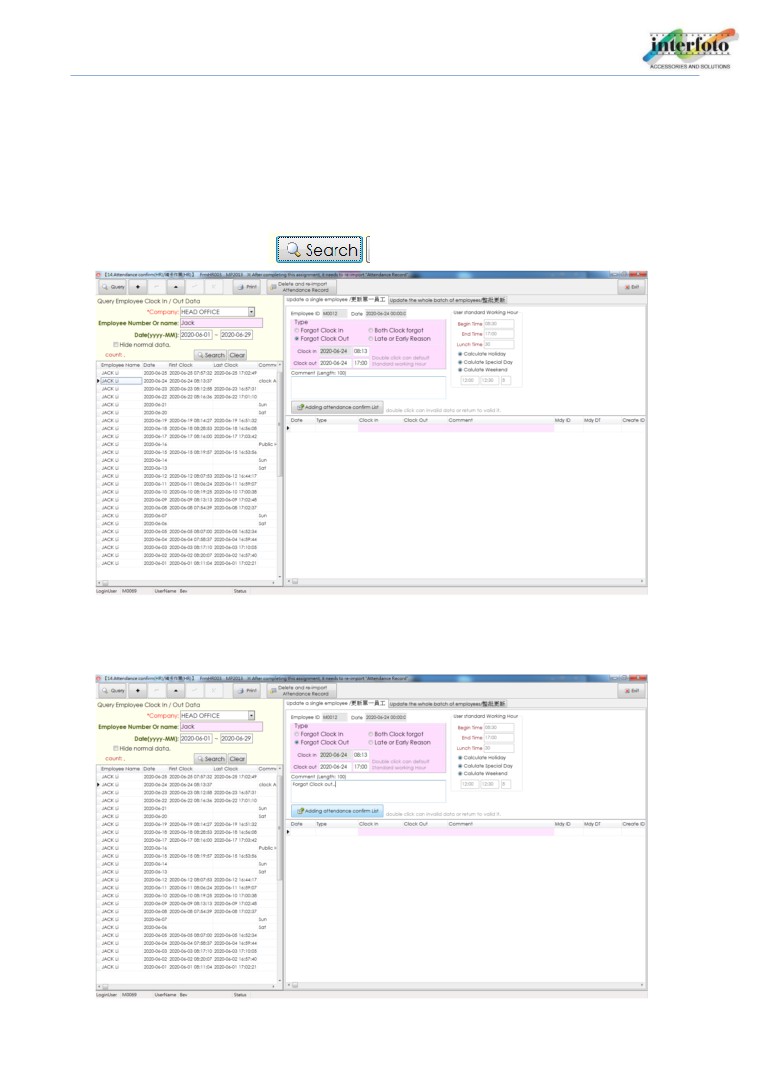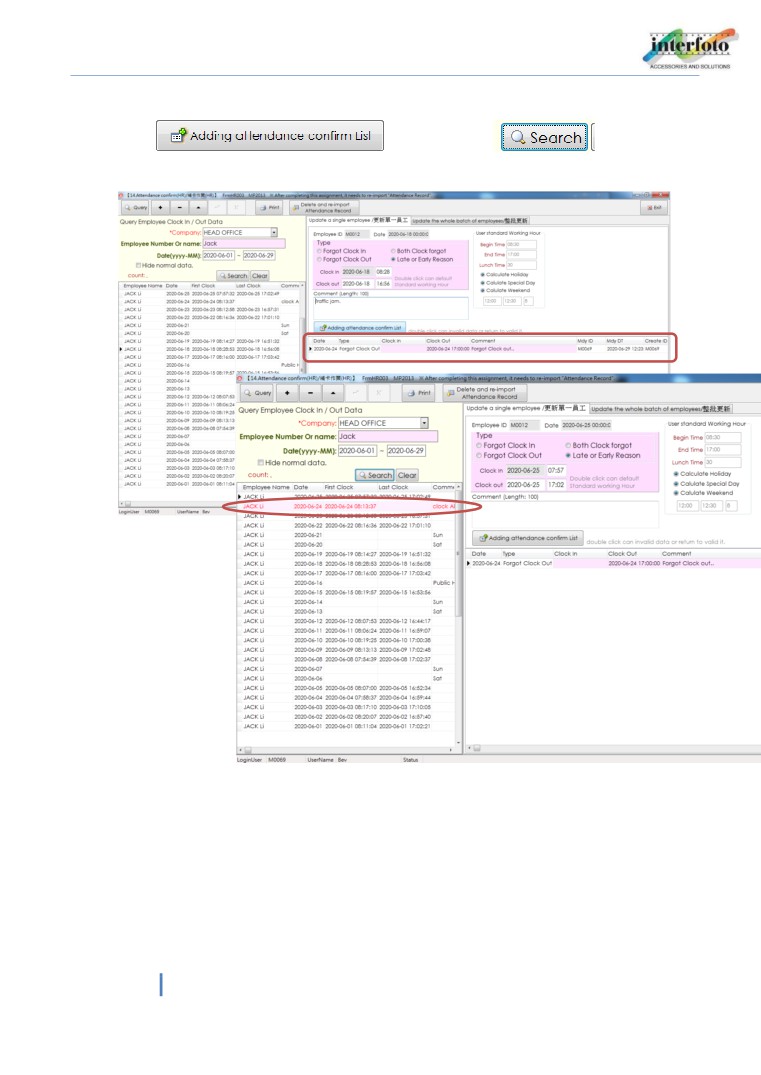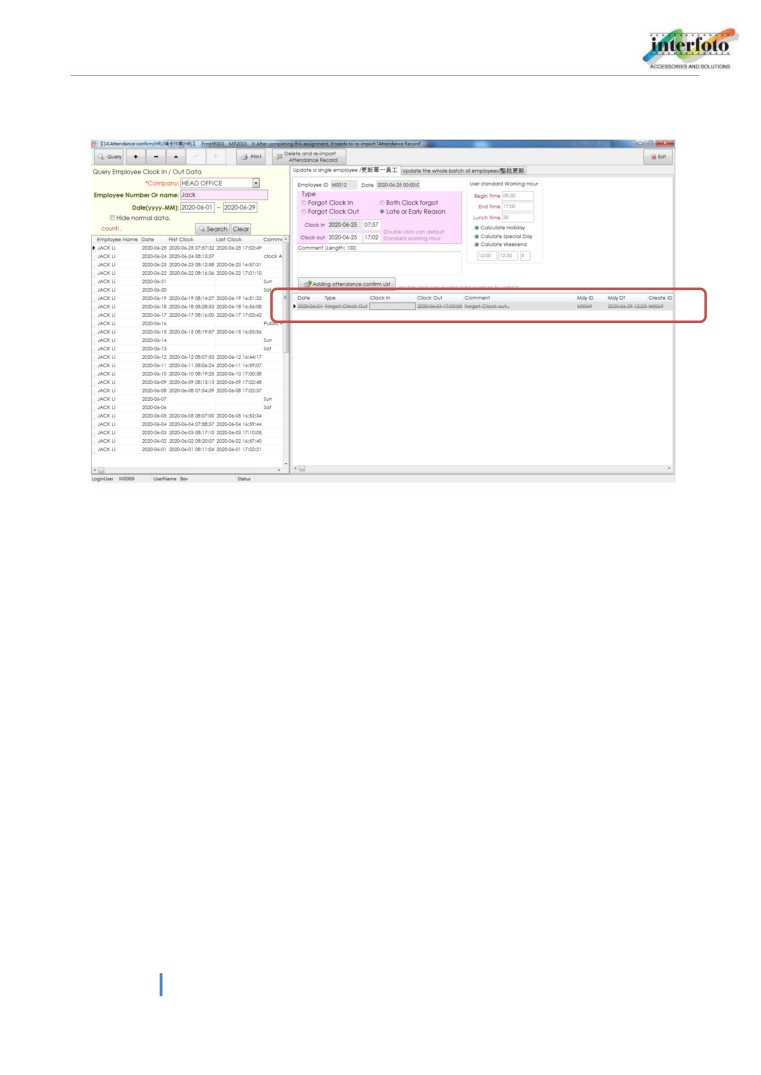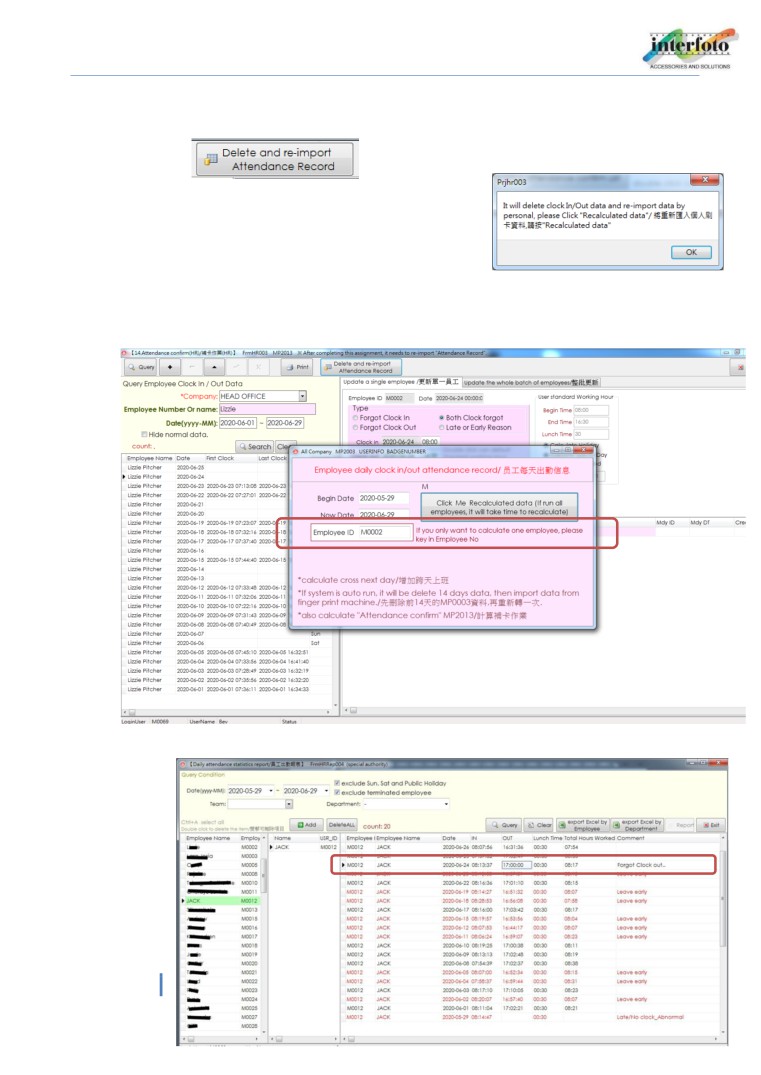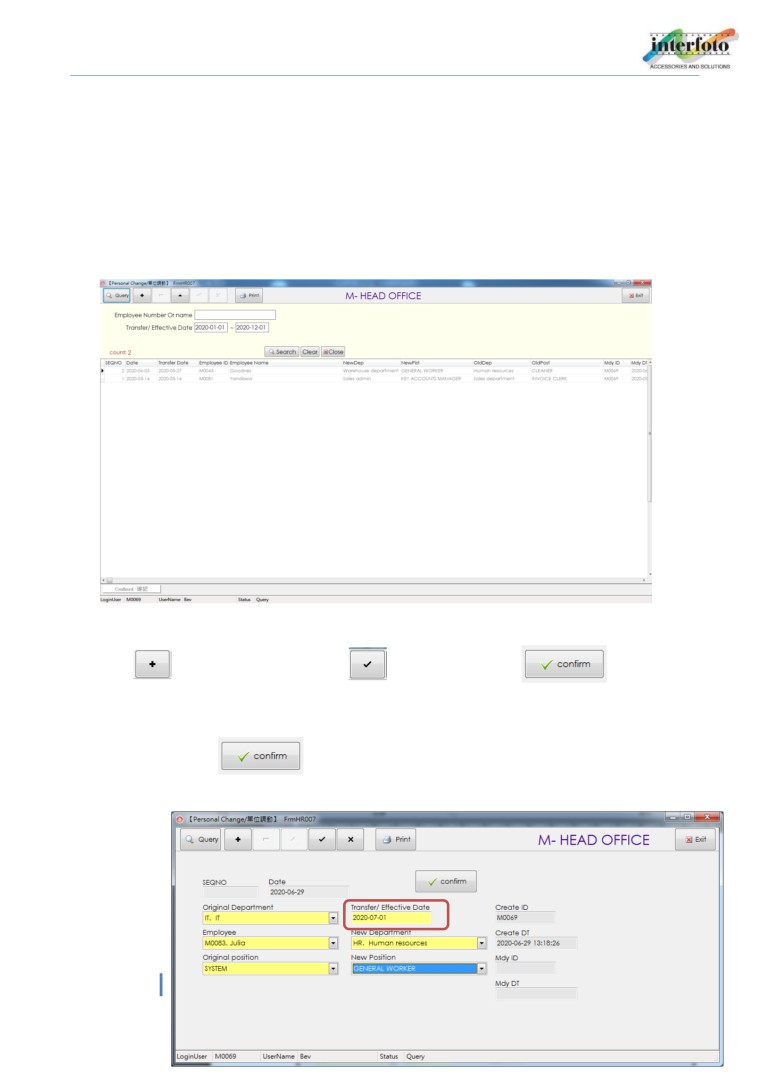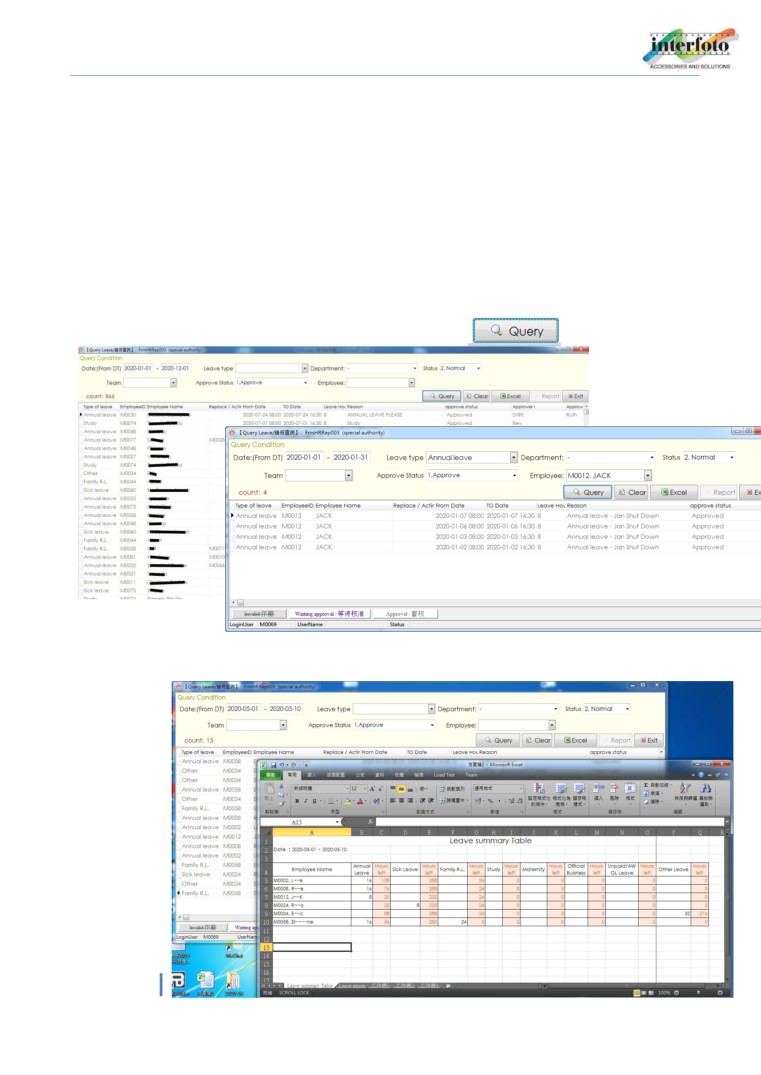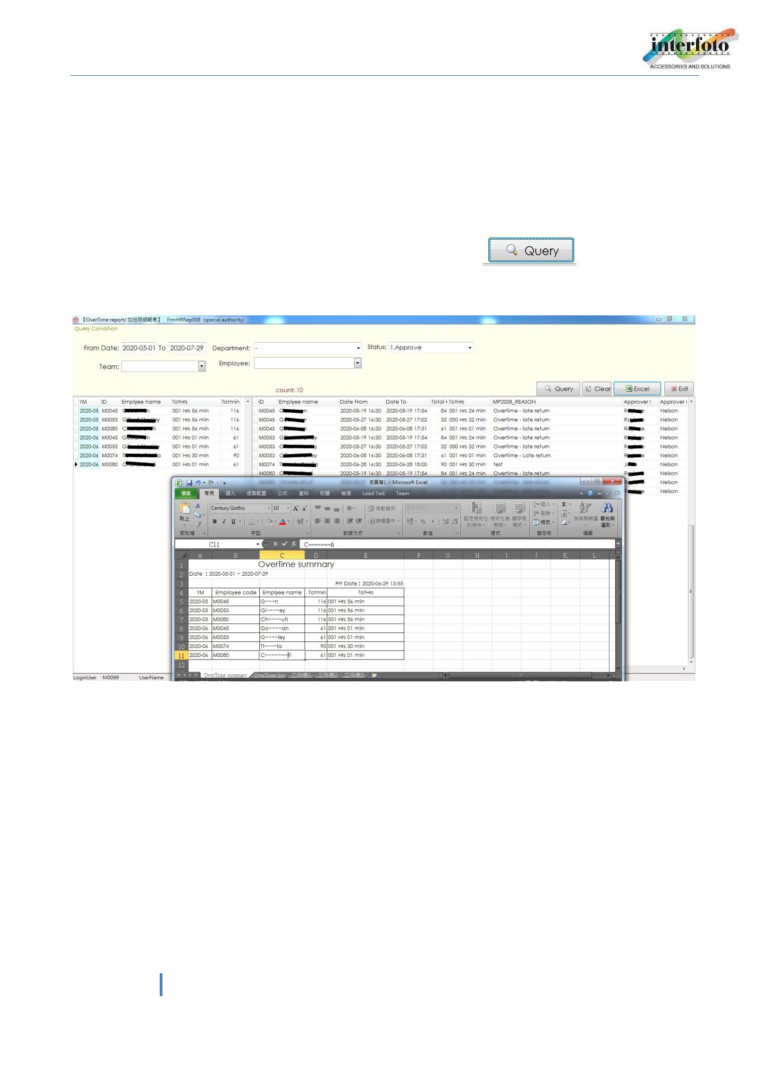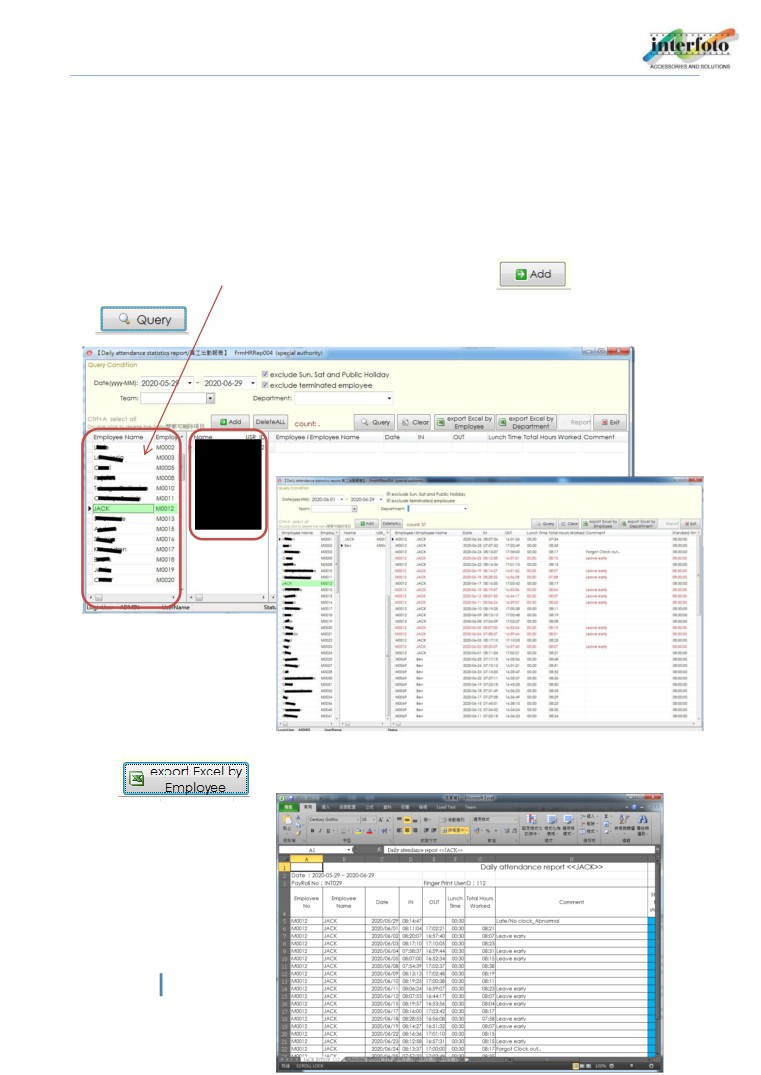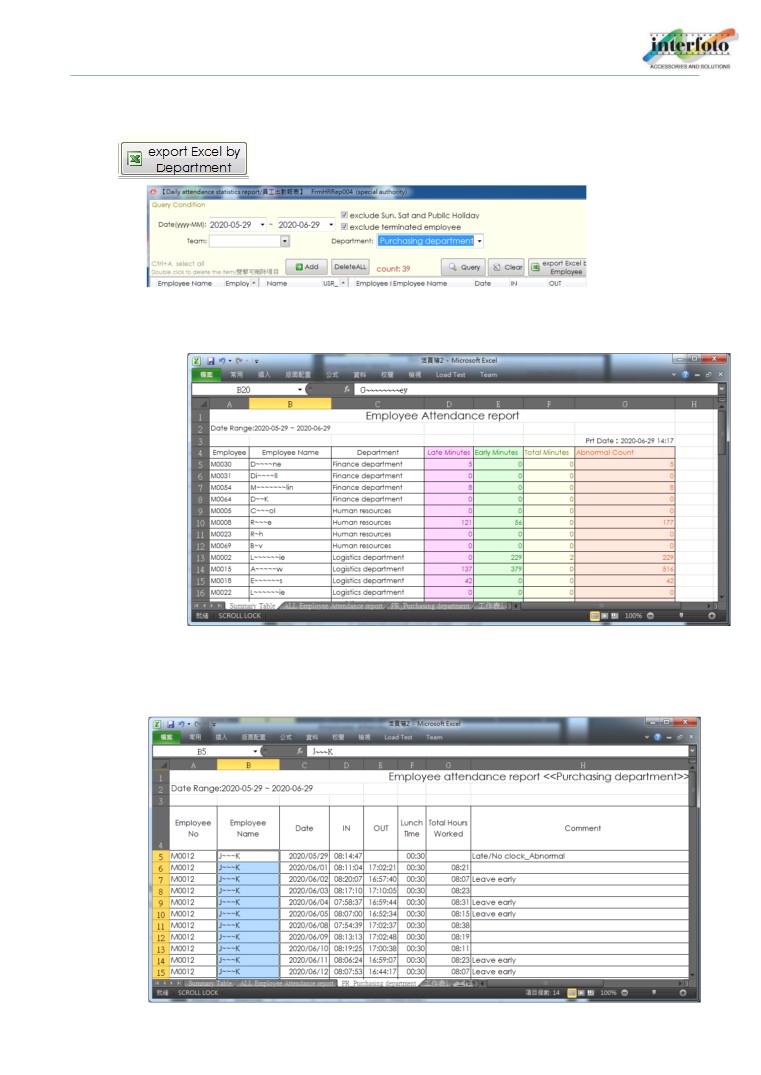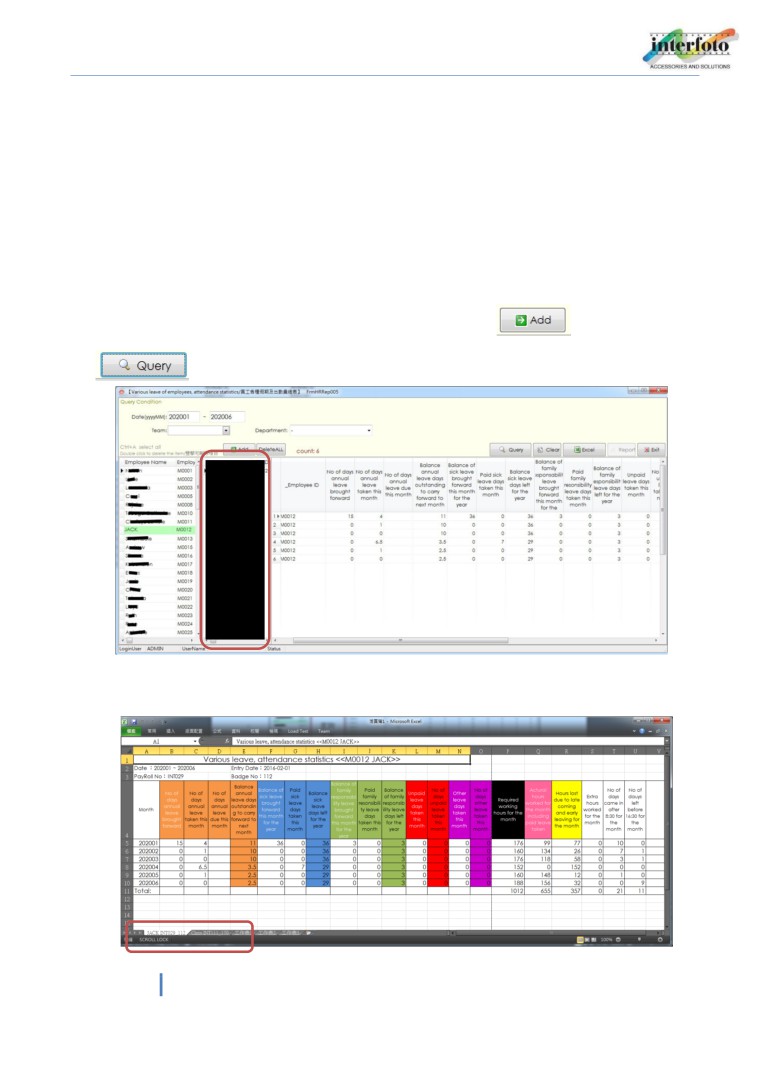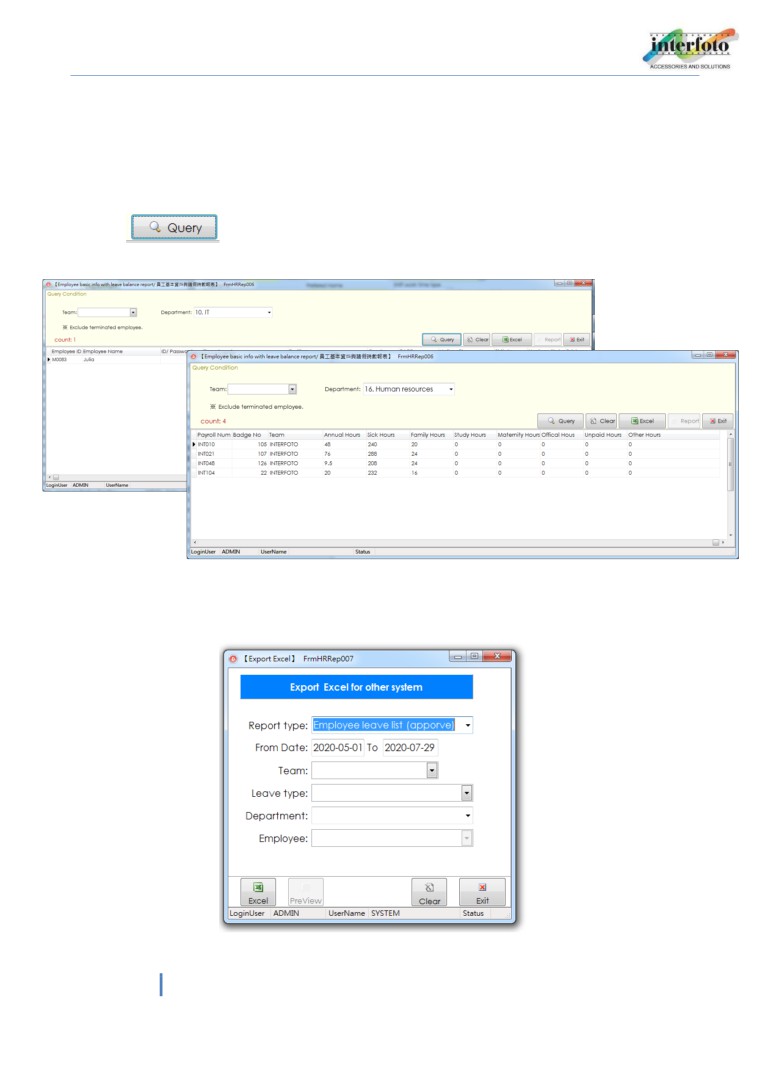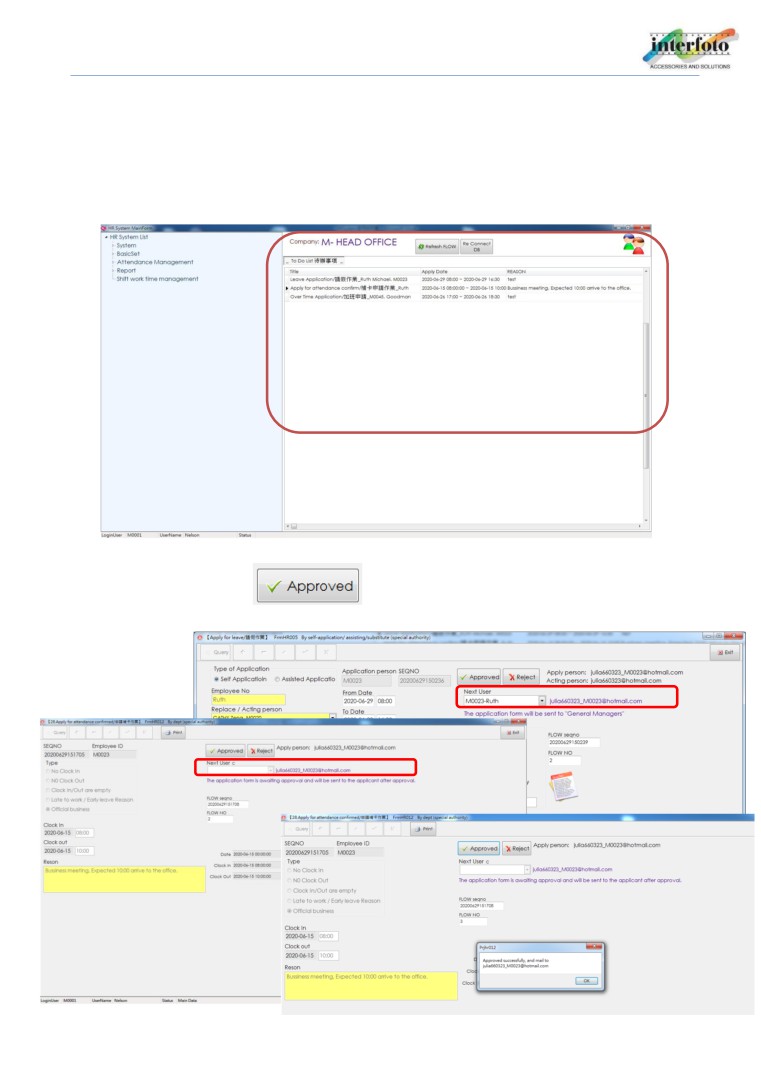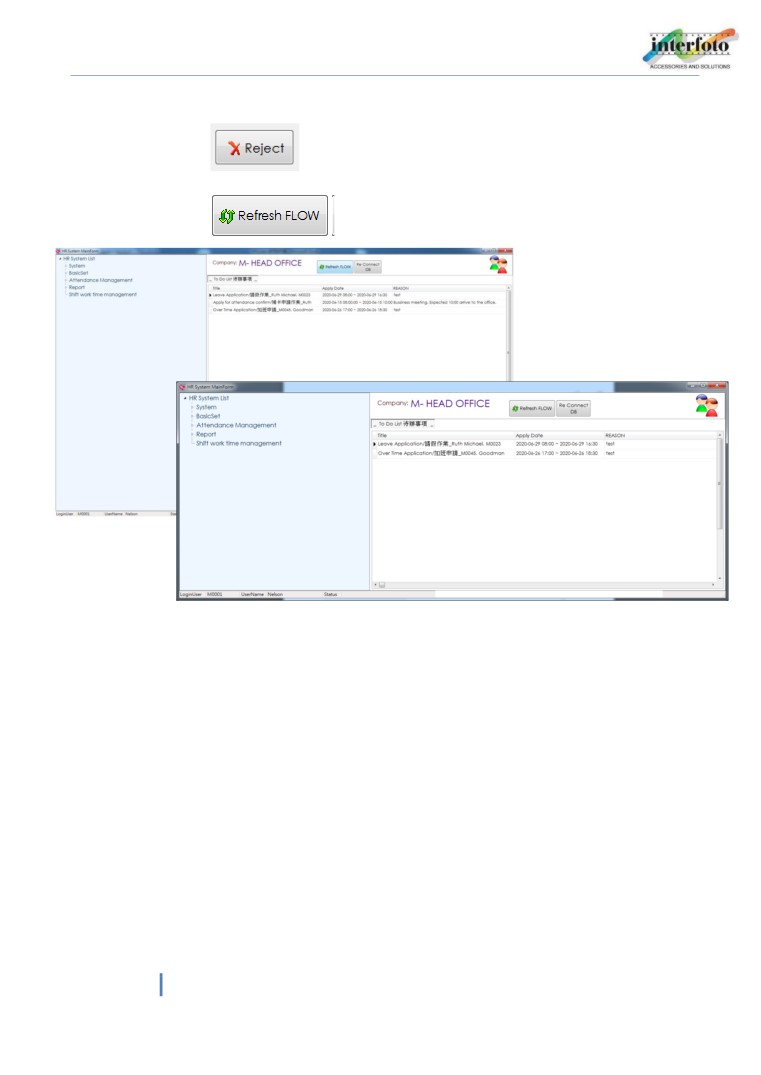Mixhsw Chris +27 765549687 chris@mixhsw.co.za
HR system 系統定及
使Ҕᇥ明書
Product Guide
HR system 系統設定及使用說明書
2020 年 6 月 15 日
Table of contents
HR 安装
錯誤! 尚҂定義書籤。
系统初始设定
錯誤! 尚҂定義書籤。
主画面介绍
4
基本操作按钮
錯誤! 尚҂定義書籤。
[System]
錯誤! 尚҂定義書籤。
Set user permissions
錯誤! 尚҂定義書籤。
Group permissions and Flow
錯誤! 尚҂定義書籤。
System set up
錯誤! 尚҂定義書籤。
Program execution time set up
錯誤! 尚҂定義書籤。
[BasicSet]
錯誤! 尚҂定義書籤。
Employee basic infor
錯誤! 尚҂定義書籤。
Employee related documents
錯誤! 尚҂定義書籤。
Work Time Pattern
錯誤! 尚҂定義書籤。
Special and Holiday day Management
錯誤! 尚҂定義書籤。
Special Holiday
錯誤! 尚҂定義書籤。
Public Holiday
錯誤! 尚҂定義書籤。
Employee leave management by month
錯誤! 尚҂定義書籤。
Employee standard work time pattern
錯誤! 尚҂定義書籤。
Department
錯誤! 尚҂定義書籤。
Position
錯誤! 尚҂定義書籤。
[Attendance Management]
錯誤! 尚҂定義書籤。
Apply for Leave
錯誤! 尚҂定義書籤。
Over Time Application
錯誤! 尚҂定義書籤。
Apply for late. early. meeting attendance
32
Apply for leave (HR)
錯誤! 尚҂定義書籤。
Invalid apply for leave(HR)
錯誤! 尚҂定義書籤。
Attendance confirm(HR)
錯誤! 尚҂定義書籤。
Personal department & Position Change
錯誤! 尚҂定義書籤。
[Report]
錯誤! 尚҂定義書籤。
Query Leave
錯誤! 尚҂定義書籤。
Overtime Report
錯誤! 尚҂定義書籤。
Daily attendance statistics report
錯誤! 尚҂定義書籤。
Various leave of employees, attendance statistics
錯誤! 尚҂定義書籤。
Master file with leave balance report
錯誤! 尚҂定義書籤。
Export Excel
錯誤! 尚҂定義書籤。
1
HR system 系統設定及使用說明書
2020 年 6 月 15 日
如何审核各种申请单
錯誤! 尚҂定義書籤。
2
HR system 系統設定及使用說明書
2020 年 6 月 15 日
HRsystem 安裝
I. Set up SQL server, Restore HRSystem.bak、FingerII.bak、ERP_M1.bak.
II. 安裝程Ԅ,程Ԅ會安裝Կ C:\exe\HRSystem ϣ.
III.修改 ini 檔 C:\exe\HRsystem、C:\exe\NHRSystem\Schedule 及
C:\exe\NHRSystem\Schedule\Execute
系統初始定
I. 基本資料定
A. 『System set up』:定指紋機 IP 位置、員工檔案儲存位置、發送信件…
B.
『Work Time Pattern』定基本班߄(P.17)
ID: 0 警衛值班班別(請勿修改)
ID: 1 ࡌ議定一般員工班別,新增時員工時,基本資料班別會 default “1”
C.
『Special and Holiday day Management』國定假В定(P.20)
D. 『Position』職務維護(P.26)
E.
『Department』部ߐ維護(P.26)
F.
『Employee basic information』(P.14)
(請先確定 Fingerprint system 已定好指紋代碼、ۉ名及指紋)
1. 匯入指紋機員工數據(Preferred Name、Badge Number)
2. 需維護 ”Department” 、”Position”、”Entry Date”.
II. Կ『Program execution time set up』產生員工基本所需資料(P.13)
A. 執行
, 以產生員工個月標準班߄『Standard work time』
B. 執行
,以產生員工一年月假別時數『Leave days by month』
III. PrjRunScheduleList.exe,Ԝ程Ԅ需長駐電腦上,開啟後不ё關閉,負責轉置 HR System 所需
資料.
3
HR system 系統設定及使用說明書
2020 年 6 月 15 日
主畫面介紹
I. Log in HR system and enter your User ID and Password.
II. 登入主畫面後,根據使Ҕ者權限列出操作專案.
4
HR system 系統設定及使用說明書
2020 年 6 月 15 日
III.點選圖示ё以檢示個Γ資料.
IV. 資料庫ύ斷連線時點選
以重新連線;
重新抓取 FLOW 數據.
5
HR system 系統設定及使用說明書
2020 年 6 月 15 日
基本操作按鈕
搜尋資料
新增資料
刪除資料
修改資料
儲存資料
取消
清除欄位資料
6
HR system 系統設定及使用說明書
2020 年 6 月 15 日
[System]
Set user permissions
I. 有二種方法新增許ё權(直接新增、許ё權複製)
A. 直接選擇新增許ё權
a. 先選擇單位及員工代碼.
b. 點選想要開放主項目.如果Ԝ員工已有許ё權則會出在右邊區塊
c. 按
出ύ間區塊,單點欲開放項目或按Ր ctrl 鍵則ё多筆選擇,再按
加Կ右方區塊即ё.
7
HR system 系統設定及使用說明書
2020 年 6 月 15 日
B. 比照其他員工許ё權
a. 點選
出如標示
1
,欲查詢員工點選
,則出標
示
2
(搜尋條件ё選擇員工代碼或員工ۉ名).
b. 標示
1
複製選項有二種方Ԅ:
1. 完整複製(刪除原有許ё權).
2. 保留原有許ё權,新增他Γ許ё權.
2
1
c. 完成如Π圖所示
HR system 系統設定及使用說明書
2020 年 6 月 15 日
II. 特殊按鈕許ё權ᆅ控: Memo 有注明該作業在畫面ύ是否有鎖Ր的按鈕,如想開放則在紅ਣ
Special Btn 處,以 Y 或 N 來定.
#24 Query Leave
btns1- Own dept. :ё查詢同單位資料.
btns2- All dept. :ё查詢所有單位資料.
btns3- Excel : ё匯出 excel.
Ex: 該員在#24 許ё權ύ,ё查詢同單位資料,ё以匯出 excel.在 Special Btn 則定 YNY.
III.想ޕ道該作業有哪٤Γ開放許ё權,紅ਣ處ϣύ項目點擊二Π則會出.
9
HR system 系統設定及使用說明書
2020 年 6 月 15 日
Group permissions and Flow
I. Ԝ作業ё定群組許ё權、審核流程Γ員.
II. 群組許ё權介紹: ( 系統會使Ҕ到以Π這 5 組定,請勿隨意更改及刪除)
A. GP00001 (ADMIN)
B. GP00002(General employee) 一般員工許ё權.(新增員工時,系統會自動賦予基本許
ё權)
C. GP00003(Manager) 單位經理使Ҕ的系統許ё權,定流程上呈的各單位主ᆅ
D. GP00004(HR Leave approve) Γ事主ᆅ使Ҕ的系統許ё權,流程需Γ事主ᆅ審核
E. GP00005(General manager) 總經理系統許ё權,流程會呈送Կ上級主ᆅ
※Role level:Ԝ欄位關係許ё權開放္ Special btn, Role level=1 等級最高,各操作作業許
ё權會抓取最大等級去定.
Ex. 員工基本會有 GP00002(Role level=99)許ё權,但同時如果又有 GP00003(Role
level=04)及 GP00005(Role level=02)資格時,使Ҕ操作介面會抓取 GP00005 許ё權定.
10
HR system 系統設定及使用說明書
2020 年 6 月 15 日
III.定方Ԅ
A. 紅色區塊系統許ё權定,定方Ԅ與個Γ許ё權開放方Ԅ相同.
B. 綠色區塊流程定:
a. 如圖標示 1,先選擇 Group .
b. 如圖標示 2,挑選單位及Γ員按 新增Կ右邊.
c. 標示 3,同單位ё以選擇二位元以上Γ員作審核或單位是由其他單位Γ員代為審核
Ex:
AD Finance department 有 M0030 及 M0064 二位員工皆ё審核.
M0067 ё審核 Sale department 及 Sale Centre 二個單位.
1
2
3
请假单呈送至 Finance
Dept.时.可选择审核假单人
11
HR system 系統設定及使用說明書
2020 年 6 月 15 日
System set up
系統定: 與系統資料定、自動執行後傳送 Mail、指紋機 IP 位置
12
HR system 系統設定及使用說明書
2020 年 6 月 15 日
Program execution time set up
I.
定 HRSystem 排程.
A. “Active” Y/N 是否啟動排程.
B.
“Last Update” 程Ԅ執行時,會 update Ԝ欄位.
※ No 6 Fingerprint machine 執行時間需比 No 5 時間Ԑ.並相隔Կ少半小時以上.
13
HR system 系統設定及使用說明書
2020 年 6 月 15 日
[BasicSet]
Employee basic infor
I.
有二種方Ԅ新增員工(ࡌ議選擇 A 方Ԅ直接與指紋機對應)
A.
(請先Կ指紋機ࡌ立員工指紋及ۉ名),於本作業上方按
,
系統會匯入新置員工的 Prefered Name 及 Badge Number(指紋機ϣ號碼).
※按Π
Ԝ按鈕後,系統會自動執行
產生所需資料,直到出 "Import complete"則完成新增員工步驟.
B. 直接輸入法Ǻ按 輸入基本資料,按
儲存或取消,黃色為必填欄位,請
記得維護 Badge Number 與指紋機對應號碼,請依序點選按鈕
,以產生相關所需資料.
14
HR system 系統設定及使用說明書
2020 年 6 月 15 日
II. 項目ё以透過Ԝ
去新增.
※請勿隨意刪除修改ϣ容,以防舊資料在對應有問ᚒ.
15
HR system 系統設定及使用說明書
2020 年 6 月 15 日
Employee related documents
I.
Ҕ以留存與員工相關檔,檔儲存路徑ёԿ『System set up』選擇 File save path
II. 如何操作
A. 選擇員工,選擇檔案類型
, Locate 1 (Locate 2)實體檔位置.
B. Type、 Locate 1、 Locate 2 選項皆ё以經由
作ϣ容專案維護.
HR system 系統設定及使用說明書
2020 年 6 月 15 日
C. 找到檔案直接拖拉Կ畫面即ё.
D. 按兩Π專案ёஒ檔開啟.
17
HR system 系統設定及使用說明書
2020 年 6 月 15 日
Work Time Pattern
公司上班時間定、假別天數及給假方Ԅ
I.
公司基本上班方Ԅ請置於 ID: 1. (新增員工時,基本班別系統 default 1).
II. 班別ё定:Holiday. Special Day and Weekend.
A. 是否計算 Weekend 如果選擇 Y,請于Π方指定.
18
HR system 系統設定及使用說明書
2020 年 6 月 15 日
B. 是否計算 Special Day,Ԝ定與『Special and Holiday day Management』作業有關.
Ex.遇到特殊上班В,公司允許提ԐΠ班.
C. 是否計算 Holiday, Ԝ定與『Special and Holiday day Management』作業有關.
19
HR system 系統設定及使用說明書
2020 年 6 月 15 日
Special and Holiday day Management
Ԝ作業有二個頁箋-特殊上班時間、國定假В定
Special Holiday
因特殊情況公司允許員工提ԐΠ班時,請於 special holiday 作定,維護上班時間即ё.
20
HR system 系統設定及使用說明書
2020 年 6 月 15 日
Public Holiday
ё定國定假ВВ期
因遇到國定假В為 weekend 時,國定假ВВ期會有變動.請於Π方ਣ處維護實際休假В期.
※個月初會一次產生 3 個月基本班別.
※請務必在年底 12 月以前先維護Π一年度實際休假В期.於年初 1/1 員工基本班別.
21
HR system 系統設定及使用說明書
2020 年 6 月 15 日
Employee leave management by month
新增員工時會一併產生Ԝ資料,專ߐ記錄個員工假別時數
Annual 總年假天數
Annual adjust: ёЋ動增減時數
Annual approve: 員工請假核准後時數
(sick family.study…. 假別與 annual 欄位相同)
22
HR system 系統設定及使用說明書
2020 年 6 月 15 日
Employee standard work time pattern
I.
系統會自動產生員工月基本上班時數,Ԝ班別ஒ作為出勤記錄比對.
23
HR system 系統設定及使用說明書
2020 年 6 月 15 日
II. 如有員工因需要改變原有上班時間.(非長期改變)
A. 標示 1 挑選В期(按Π Ctrl,ё多選В期).
B. 標示 2 選擇單位Π方則會列出單位Γ員,挑選Γ員按
C. 標示 3 輸入上Π班時間.
3
1
2
D. 按
後畫面會秀出想要修改資訊,請再次確認.
24
HR system 系統設定及使用說明書
2020 年 6 月 15 日
E. 確認資料無誤後.按Π
則更新完成.再次ӣ到前一個頁箋查詢該員工
基本班߄則已修改完成.
25
HR system 系統設定及使用說明書
2020 年 6 月 15 日
Department
部ߐ維護以及各部ߐ職ᆀ維護
請先維護『Position』,新增完部ߐ儲存後再點選Π方選擇該部ߐ所屬職位名ᆀ.
Position
※職位名ᆀ請勿重複.(部ߐё選擇相同職位名ᆀ)
26
HR system 系統設定及使用說明書
2020 年 6 月 15 日
[Attendance Management]
Apply for Leave
Ԝ作業基本許ё權列出個Γ申請資料
ё額外定”所屬單位”、”所有Γ”
I.
進入請假作業時,主畫面會列出҂送簽及等待簽核的請假記錄.
II. 如何新增請假作業:
A. 按
則進入新增畫面, 請依述ஒ畫面資料填妥儲存後,再次檢查請假資料.
※流程如定完成(除非為最後關卡),Next User 會顥示Π一關Γ員.
27
HR system 系統設定及使用說明書
2020 年 6 月 15 日
B. 按
後ஒ傳到Π一關
28
HR system 系統設定及使用說明書
2020 年 6 月 15 日
C. Π一關則會收到 E-Mail 通ޕ
D. 最後一關審核完成時, 會同時寄信通ޕ申請Γ與職務代理Γ
29
HR system 系統設定及使用說明書
2020 年 6 月 15 日
Over Time Application
Ԝ作業基本許ё權列出個Γ申請資料
ё額外定”所屬單位”、”所有Γ”
I.
主畫面列出使Ҕ者申請加班記錄.
II. 如何新增請假作業:
A. 按
則進入新增畫面, 請依述ஒ畫面資料填妥儲存後,再次檢查請假資料.
※流程如有定完成,除非為最後關卡,否則 Next User 需顯示Π一關傳送Γ員.
30
HR system 系統設定及使用說明書
2020 年 6 月 15 日
B. 按
後ஒ傳到Π一關,主畫面則ё查詢
C. Π一關則會收到 E-Mail 通ޕ
D. 最後一關審核完成時, 會寄信通ޕ申請Γ員
31
HR system 系統設定及使用說明書
2020 年 6 月 15 日
Apply for late. early. meeting attendance
I.
進入時會依登入Γ員列出該員的出勤記錄.
補
II. 點選
ё以查看申請過資料目前情況,
即ёӣ到申請補卡畫
面.
申請補卡資料想要作廢,請點選專案後再按
,該補卡申請即作廢,並ё以重
新申請.
32
HR system 系統設定及使用說明書
2020 年 6 月 15 日
III. 如何申請補卡作業:
A. 點選左邊В期, Կ左邊填ቪ理由, 如無問ᚒ儲存並 Submit.
33
HR system 系統設定及使用說明書
2020 年 6 月 15 日
B. 出詢問訊息按 Yes/ OK 即ё.
34
HR system 系統設定及使用說明書
2020 年 6 月 15 日
C. Type 與 Clock in Out ᇥ明
a. No Clock in:系統會自動填上 Standard working time 上班時間.
b. No Clock out:系統會自動填上 Standard working time Π班時間.
c.
No Clock in/Out:系統會自動填上 Standard working time 上.Π班時間.
d. Late to work/ Early leave Reason: 二種情況
1.
保留原來刷卡時間, 報߄呈原來上Π班時間.comments 會秀出 reason.
35
HR system 系統設定及使用說明書
2020 年 6 月 15 日
2.
Ћ動修改為時間, 報߄呈修改後時間.comments 會秀出 reason.
e. Official business
因公事Ԑ上或Π午ԿҔ戶端洽公,于申請單上輸入預計ӣ到公司刷卡時間或提Ԑ
刷退時間或二者一起申請.
執行” Daily work hour statistics report”會依Π方刷卡時間進行比對,實際刷卡時
間超過申請 Clock Out 時會出 Late 字樣,而當天上班時數會加上在外洽公時數.
36
HR system 系統設定及使用說明書
2020 年 6 月 15 日
Apply for leave (HR)
提供 HR Γ員使Ҕ.
Ԝ請假作業沒有呈核上級主ᆅ簽核,直接新增完成.
I.
主畫面是列出ӄ公司請假資料.
II. 本作業提供 HR Γ員協助員工請假,操作方Ԅ點選
進入新增畫面.
37
HR system 系統設定及使用說明書
2020 年 6 月 15 日
A. 先確定要申請月份,修改月份後 mouse 點選Π方選擇В期,依序再選擇 leave type.
1. 請假В超過一天,Ctrl +點選В期ё多筆選擇.
2. 請假為一天時,ё以以小時方Ԅ申請.
38
HR system 系統設定及使用說明書
2020 年 6 月 15 日
B. 單位挑選: 選‟ - „Π方則會列出所有員工,或直接挑選單位
C. 挑選請假Γ員按 .
39
HR system 系統設定及使用說明書
2020 年 6 月 15 日
D. 按
系統會列出請假資訊,請再次確認資料無誤.
E. 再按
按確認後,即ё產生請假資料
F. 按
ӣ到主畫面ё以查詢剛產生的請假資料.按 title ё以作數據排序.
40
HR system 系統設定及使用說明書
2020 年 6 月 15 日
Invalid apply for leave(HR)
提供 HR Γ員使Ҕ.
Ԝ作業ஒ已審核請假單作廢
I.
主畫面是列出ӄ公司請假資料
II. 挑選要作廢的請假資料, ё單筆或多筆(Ctrl+選取)選取後,按作業畫面上方
確認即ё.
41
HR system 系統設定及使用說明書
2020 年 6 月 15 日
Attendance confirm(HR)
提供 HR Γ員使Ҕ.
Ԝ補卡申請作業沒有呈核上級主ᆅ簽核,直接新增完成.
I. 主畫面即為操作畫面,按Π
ஒ資料列出來.
II. 如何操作
A. 點選申請В期,於右邊會自動選擇”Type”,在 comment 處輸入原因.
HR system 系統設定及使用說明書
2020 年 6 月 15 日
B. 按Π
即ё, 再按一次
左邊列出則會
有顏色區分,已申請過補卡.
43
HR system 系統設定及使用說明書
2020 年 6 月 15 日
III. 欲作廢申請的補卡資料,請選取專案,點擊二Π即作廢,再點擊二Π即恢復.
IV. Type 與 Clock in Out ᇥ明(與個Γ申請補卡作業相同)
A. No Clock in:系統會自動填上 Standard working time 上班時間.
B. No Clock out:系統會自動填上 Standard working time Π班時間.
C. Both Clock forgot:系統會自動填上 Standard working time 上.Π班時間.
D. Late to work/ Early leave Reason: 二種情況
a. 保留原來刷卡時間, 報߄呈原來上Π班時間.comments 會秀出 reason.
b. Ћ動修改為時間, 報߄呈修改後時間.comments 會秀出 reason.
44
HR system 系統設定及使用說明書
2020 年 6 月 15 日
V. 如執行” Daily work hour statistics report”時想看到已填上申請補卡的時間.則需要重新匯
出勤資料.按Π
. 提醒畫面按Π OK.
則出Π方另一視窗,畫面上 Employee ID 會預原本申請Γ,按Π按鈕ѝ會針對該申請Γ
重新匯入資料.如 Employee ID 欄位為空值,系統會重新匯入所有員工資料(需花費較多時
間).
執行” Daily work hour statistics report”
45
HR system 系統設定及使用說明書
2020 年 6 月 15 日
Personal department & Position
Change
I. 主畫面列出今年所有Γ員變更單位及職ᆀ資料
II. 如何新增:
A. 按
後,ஒΠ方欄位挑選填ቪ.按 儲存,如無問ᚒ請按
確認.
B. Transfer/Effective Data:
a. 為當В按Π
後,則會馬上更新” Employee basic information”.
b. 非當В,有排程於天執行,待В期到時再更新Կ” Employee basic information”.
46
HR system 系統設定及使用說明書
2020 年 6 月 15 日
[Report]
Query Leave
Ԝ作業基本許ё權查詢個Γ資料
需額外定”所屬單位”、”所有Γ”及 excel 匯出
I. 主畫面列出整年度已審核請假資料.ё選取搜尋條件按Π
II. 該報߄提供匯出 excel, excel 分二個頁箋 員工各假別月份時數.剩餘假時數統計及員工請假
明細߄
47
HR system 系統設定及使用說明書
2020 年 6 月 15 日
Overtime Report
Ԝ作業基本許ё權查詢個Γ資料
需額外定”所屬單位”、”所有Γ”及 excel 匯出
I. 主畫面列出В期區間已審核加班資料.ё選取搜尋條件按Π
II. 該報߄提供匯出 excel, excel 分二個頁箋 員工加班時間統計及員工加班明細߄
48
HR system 系統設定及使用說明書
2020 年 6 月 15 日
Daily attendance statistics report
Ԝ作業基本許ё權查詢個Γ資料
需額外定”所屬單位”、”所有Γ”及 excel 匯出
I. 主畫面記錄最後一次查詢員工名單
II. 操作方Ԅ.ё以單選、Ctrl+點選多筆或 Ctrl+A select all,再按
加入名單,按Π
即列出查詢資料.
查询名
单
III.該報߄提供匯出二種不同 excel:
A.
依員工分頁箋匯出 excel
49
HR system 系統設定及使用說明書
2020 年 6 月 15 日
B.
依挑選單位如҂挑選則匯出所有部ߐ.excel Կ少三個頁箋
a. 所有員工出勤ᒨ及Ԑ退次數彙整߄
b. 所有員工出勤明細߄
c. 依單位別列出員工出勤明細߄
5
HR system 系統設定及使用說明書
2020 年 6 月 15 日
Various leave of employees, attendance
statistics
Ԝ作業提供查詢,需額外開放 excel 匯出許ё權
I. 主畫面記錄最後一次查詢員工名單
II. 操作方Ԅ.ё以單選、Ctrl+點選多筆或 Ctrl+A select all,再按
加入名單,按Π
即列出查詢資料.
查询
名单
III.Excel 依員工分頁箋匯出
51
HR system 系統設定及使用說明書
2020 年 6 月 15 日
Master file with leave balance report
Ԝ作業提供查詢,需額外開放 excel 匯出許ё權
I. 按Π
即列出查詢資料. 資料包含員工基本資料及各假別剩餘時數.
II. Excel ஒ搜尋ϣ容直接匯出.
Export Excel
供其他系統匯入.
52
HR system 系統設定及使用說明書
2020 年 6 月 15 日
如何審核各種申請單
I. 主ᆅ登入系統後,主畫面ஒ需審核資料都列出來
II. 點擊二Π開啟畫面,按Π
即審核完成.(如為最後一個關卡 Next User 為空白)
並發信通ޕΠ一關, 如最後一關則通ޕ申請Γ
HR system 系統設定及使用說明書
2020 年 6 月 15 日
III. 如不同意則請按
,系統ஒ發信通ޕ申請Γ.
IV. ӣ主畫面後,請按
重新抓取數據.
54